Page 1
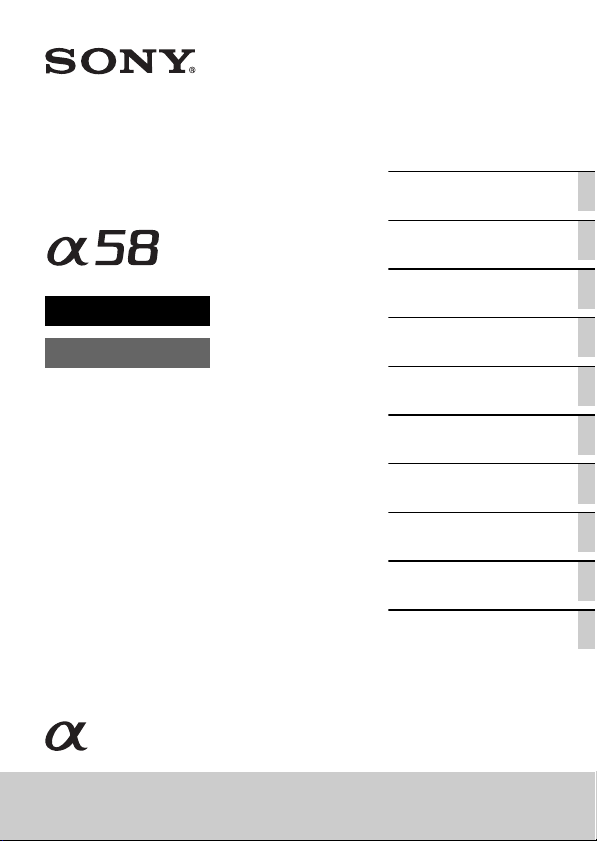
4-459-706-81(1)
Digitálny fotoaparát
s vymeniteľnými objektívmi
Príručka α
A-mount
Príprava fotoaparátu
Snímanie a prezeranie
záberov
Snímanie zá berov prispôsobených
snímanému objektu
Používanie funkcií snímania
Používanie funkcií
prehliadania
Zoznam funkcií
Zobrazenie záberov
vpočítači
Iné
Rozšírené úkony
Index
SLT-A58
©2013 Sony Corporation
Page 2
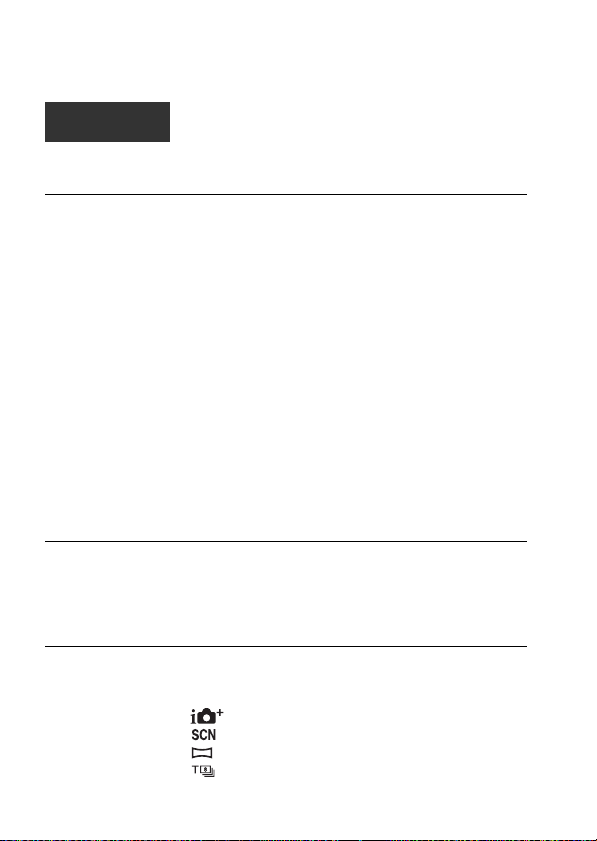
Obsah
Základné
úkony ........................................................................... 10
V tejto časti sú uvedené základné informácie o obsluhe fotoaparátu.
Poznámky týkajúce sa používania fotoaparátu ......... 11
Príprava fotoaparátu
Kontrola dodaných súčastí ........................................... 14
Identifikácia častí ..........................................................15
Predná časť ................................................................15
Zadná časť ................................................................. 17
Horná časť ................................................................. 18
Bočné časti/Spodná časť .......................................... 20
Objektív ....................................................................22
Nabíjanie akumulátora .................................................23
Vkladanie akumulátora/pamäťovej karty (predáva sa
osobitne) ....................................................................25
Použiteľné pamäťové karty ..................................... 27
Nasadenie objektívu .....................................................28
Zapnutie fotoaparátu a nastavenie hodín ..................31
Pred snímaním ............................................................... 34
Nastavenie ostrosti hľadáčika (dioptrická
korekcia)........................................................... 34
Správne držanie fotoaparátu ..................................34
Snímanie a prezeranie záberov
Snímanie statických záberov ........................................35
Nahrávanie videozáznamov .........................................37
Prehrávanie záberov .....................................................38
Mazanie záberov (Vymazať) ........................................39
Snímanie záberov prispôsobených snímanému objektu
Nastavenia uhla LCD displeja .....................................40
Voľba režimu snímania .................................................41
Superior Auto ................................................42
Scene Selection ................................................ 43
Sweep Panorama .............................................. 44
Tele-zoom Cont. Priority AE ........................45
2
Page 3
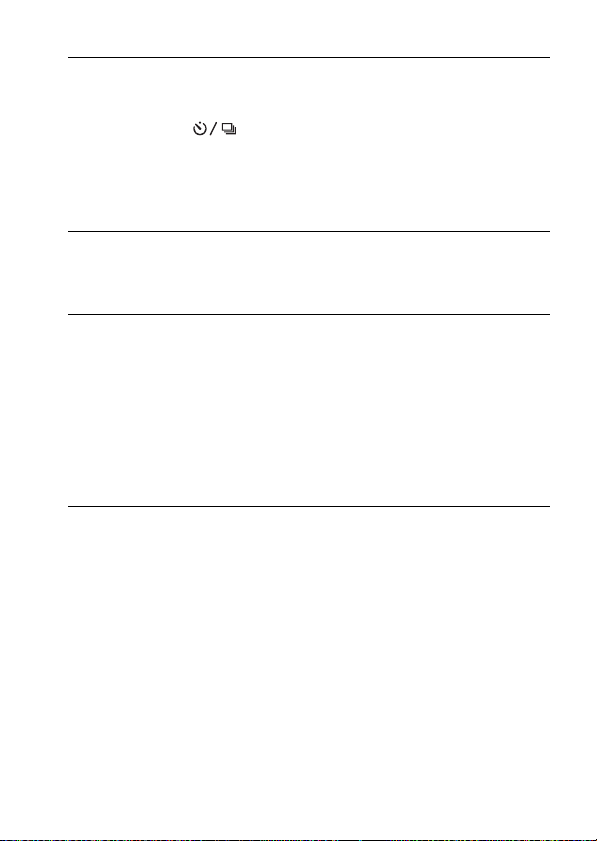
Používanie funkcií snímania
Používanie blesku ..........................................................46
Nastavenie jasu záberu ................................................. 48
Voľba režimu činnosti ...................................... 50
Prepínanie zobrazenia informácií o snímaní
(DISP) ....................................................................... 51
Nastavenie veľkosti záberu .......................................... 52
Image Size .................................................................52
Panorama: Size ......................................................... 53
Používanie funkcií prehliadania
Zväčšovanie záberov ....................................................54
Prepnutie do zobrazenia zoznamu záberov ...............55
Zobrazenie záberov na TV obrazovke .......................56
Zoznam funkcií
Funkcie, ktoré je možné ovládať pomocou tlačidiel/
prepínača....................................................................57
Voľba funkcie pomocou tlačidla Fn (Funkcia) .......... 58
Funkcie, ktoré je možné zvoliť pomocou tlačidla Fn
(Funkcia) ..................................................................59
Funkcie zvolené pomocou tlačidla MENU ................ 61
Používanie funkcie sprievodcu fotoaparátu ...............69
Sprievodca funkciami fotoaparátu ......................... 69
Tipy na snímanie ......................................................69
Zobrazenie záberov v počítači
Čo umožňuje softvér ..................................................... 71
Čo umožňuje „PlayMemories Home“ ...................71
Čo umožňuje „Image Data Converter“ ................72
Inštalácia softvéru ......................................................... 73
Inštalácia „PlayMemories Home“ ......................... 73
Zobrazenie „PlayMemories Home Help
Guide“ .............................................................. 74
Inštalácia „Image Data Converter“ .......................74
Zobrazenie „Image Data Converter Guide“ ........ 74
Inštalácia „Remote Camera Control“ ................... 75
3
Page 4
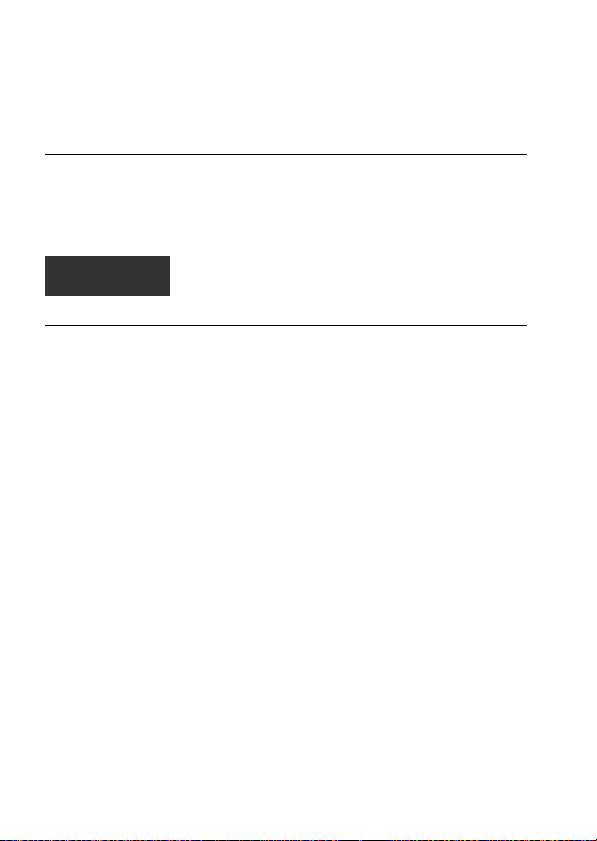
Voľba spôsobu vytvorenia disku
s videozáznamami .................................................... 76
Vytvorenie disku pomocou počítača ..................... 77
Vytvorenie disku pomocou iného zariadenia ako
počítača .............................................................78
Iné
Zoznam ikon na displeji ...............................................79
Funkcie dostupné pre jednotlivé režimy snímania ....82
Dostupné režimy blesku ...............................................83
Rozšírené
úkony ........................................................................... 84
V tejto časti sú uvedené ďalšie informácie o obsluhe fotoaparátu.
Príprava
Nastavenie fotoaparátu ................................................ 85
Odstránenie očnice .................................................. 85
Zobrazenie prostredia režimu snímania .....................86
Voľba režimu prostredia .........................................86
Histogram .................................................................87
Sledovanie objektu cez objektív bez zobrazených
efektov ..............................................................88
Zoznam ikon režimu hľadáčika ..............................88
Nasnímanie jasného záberu bez chvenia
fotoaparátu ...............................................................91
Výstražný indikátor chvenia fotoaparátu ............. 91
Používanie funkcie SteadyShot ..............................91
Používanie statívu .................................................... 92
4
Page 5
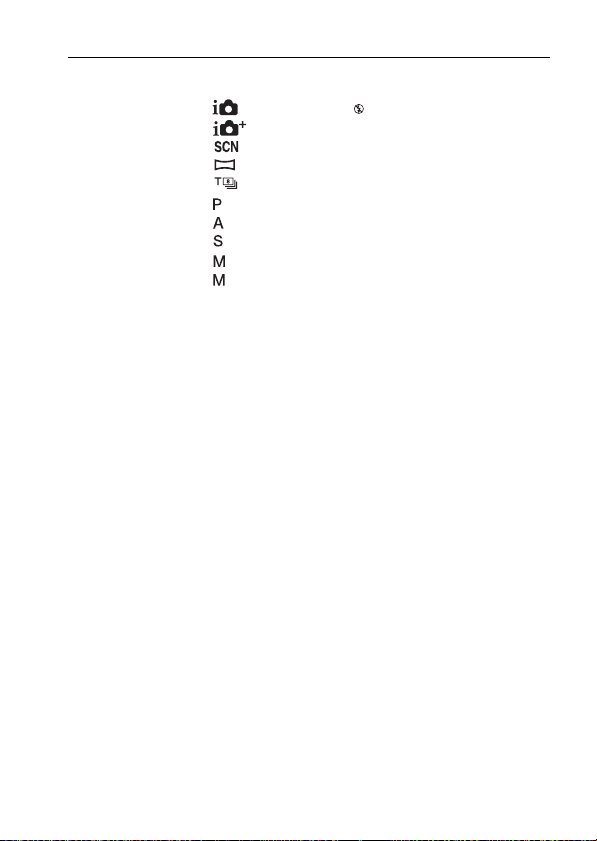
Snímanie
Voľba režimu snímania ................................................. 93
Intelligent Auto/ Flash Off .......................... 93
Superior Auto ................................................. 93
Scene Selection ................................................94
Sweep Panorama .............................................. 96
Tele-zoom Cont. Priority AE ........................ 99
Program Auto .................................................... 100
Aperture Priority .............................................. 101
Shutter Priority ..................................................103
Manual Exposure .............................................. 105
BULB ................................................................. 107
Nastavenie snímania videozáznamu ......................... 109
Jednoduché snímanie videozáznamov ................ 109
Digital Zoom .......................................................... 111
Zmena citlivosti sledovania automatického
zaostrovania počas snímania
videozáznamov ..............................................111
Snímanie videozáznamov s nastavením rýchlosti
uzávierky a clony .......................................... 112
File Format .............................................................113
Record Setting ........................................................114
Audio Recording ................................................... 115
Nastavenie zaostrenia ................................................. 116
Automatické zaostrenie ........................................ 116
Uzamknutie zaostrenia ......................................... 119
Autofocus Mode .................................................... 119
AF area ................................................................... 120
AF Illuminator .......................................................121
Lock-on AF ............................................................122
Manuálne zaostrovanie .........................................124
Zvýraznenie obrysov ............................................. 125
Focus Magnifier ..................................................... 126
5
Page 6
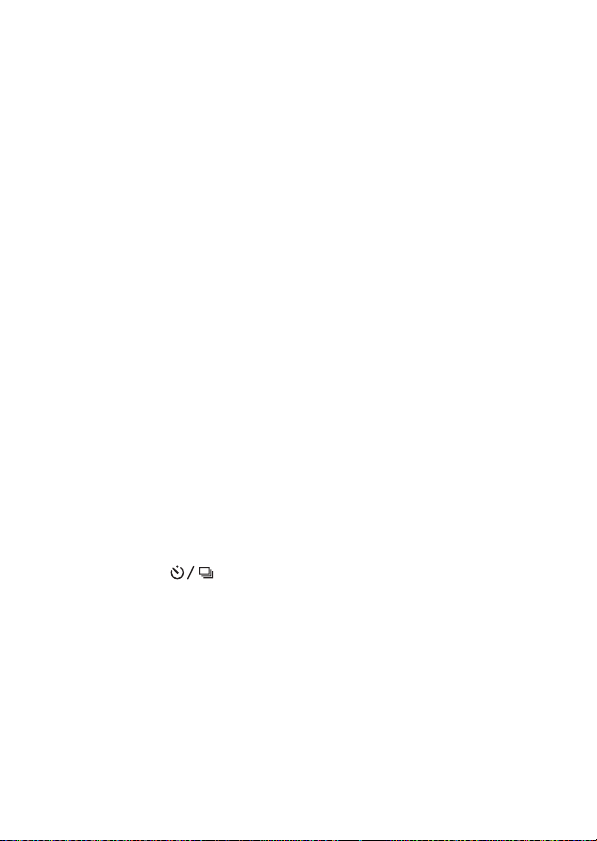
Rozpoznanie tvárí .......................................................128
Face Detection .......................................................128
Face Registration ...................................................129
Auto Object Framing ............................................130
Smile Shutter ..........................................................131
Nastavenie jasu záberu ...............................................134
Uzamknutie AE .....................................................134
AEL w/ shutter .......................................................135
Metering Mode .......................................................135
Flash Comp. ............................................................136
Flash control ........................................................... 136
Blesk .............................................................................138
Bezdrôtový blesk ...................................................139
Nastavenie citlivosti ISO ............................................ 141
Multi Frame Noise Reduct. .................................. 141
Automatická kompenzácia jasu a kontrastu
(funkcia dynamického rozsahu D-Range) .......... 142
D-Range Opt. .........................................................142
Auto HDR .............................................................. 143
Nastavenie spracovania obrazu ................................. 145
Picture Effect .......................................................... 145
Creative Style .........................................................147
Nastavenie farebných tónov (White Balance) ......... 149
Prostredie jemného doladenia farby ................... 150
Color Temp./Farebný filter ...................................151
Vlastné vyváženie bielej farby ..............................151
Priblíženie .................................................................... 153
Voľba režimu činnosti ....................................156
Single Shooting ....................................................... 156
Cont. Shooting ........................................................ 156
Self-timer ................................................................157
Bracket: Cont./Single Bracket ..............................158
WB bracket .............................................................160
6
Page 7
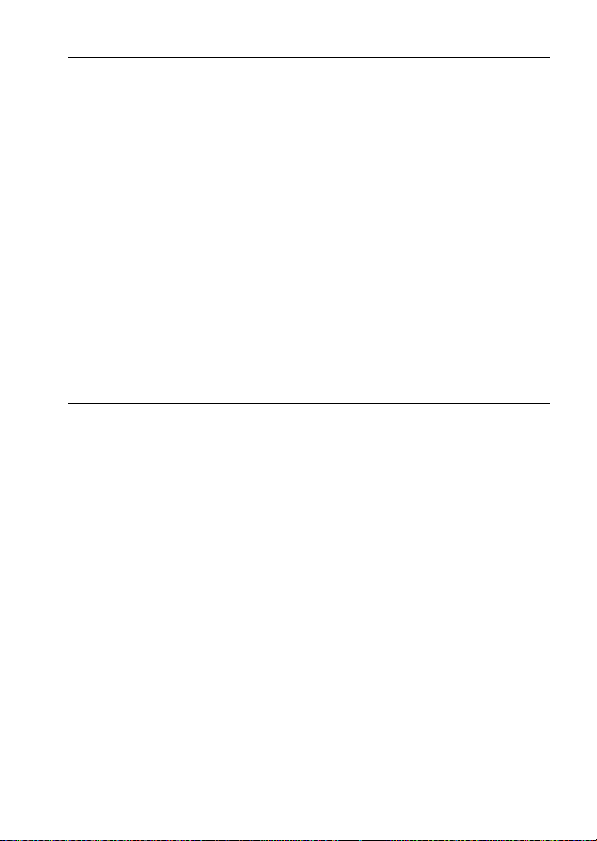
Prehrávanie
Zobrazenie prostredia režimu prehrávania ............. 161
Prepínanie prostredia počas prehrávania ........... 161
Zoznam ikon zobrazenia histogramu .................. 161
Používanie funkcií prehliadania ................................ 163
Otočenie záberu ..................................................... 163
Still/Movie Select ...................................................163
Slide Show ...............................................................164
Playback Display .................................................... 165
Posúvanie panoramatických záberov .................. 165
Ochrana záberov (Protect) ........................................166
Mazanie záberov (Vymazať) ...................................... 167
Delete (Multiple Img.) .......................................... 167
Vymazanie všetkých záberov alebo
Prehrávanie prostredníctvom TV prijímača ............ 169
Používanie „BRAVIA“ Sync ............................... 169
Nastavenie fotoaparátu
Nastavenie zobrazovacieho pomeru a kvality
záberu ...................................................................... 171
Aspect Ratio ...........................................................171
Quality ..................................................................... 171
Nastavenie ďalších funkcií fotoaparátu .................... 173
Long Exposure NR ................................................ 173
High ISO NR ..........................................................173
Color Space ............................................................. 174
Release w/o Lens ................................................... 174
Grid Line ................................................................. 175
Auto Review ...........................................................175
Func. of AEL button .............................................176
ISO Button ............................................................. 176
Preview Button ....................................................... 177
Uzávierka s elektronickou prvou lamelou .......... 177
Viewfinder Bright. .................................................178
Power Save ............................................................. 178
FINDER/LCD Setting .......................................... 179
videozáznamov v každom režime
prezerania ......................................................168
7
Page 8
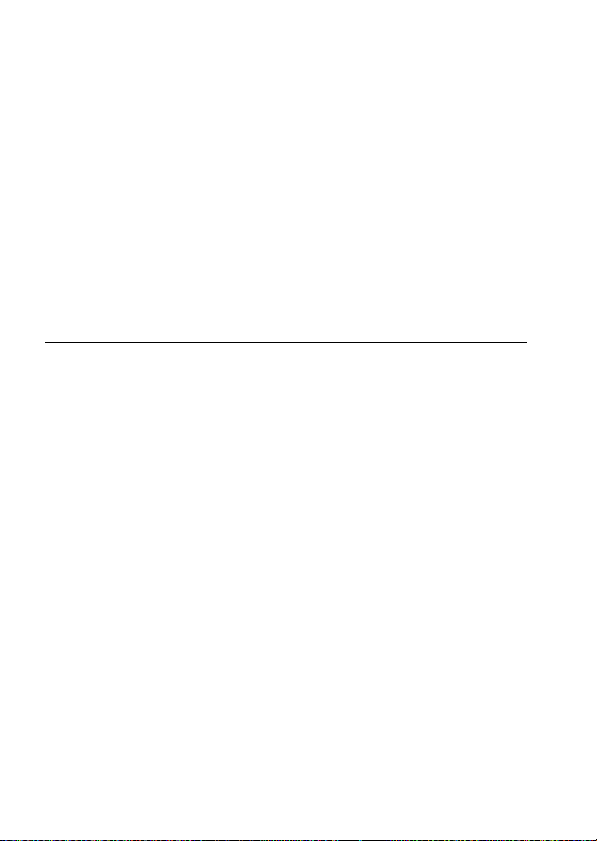
Počítač
Kompenzácia objektívu ..............................................180
Lens Comp.: Peripheral Shading .........................180
Lens Comp.: Chromatic Aberration .................... 180
Lens Comp.: Distortion .........................................180
Nastavenie spôsobu záznamu na pamäťovú
kartu ........................................................................ 181
Format .....................................................................181
File Number ............................................................ 181
Folder Name ...........................................................182
Select REC Folder .................................................182
New Folder .............................................................182
Recover Image DB ................................................183
Upload Settings ......................................................183
Resetovanie na predvolené nastavenia .................... 185
Overenie verzie fotoaparátu ...................................... 190
Používanie fotoaparátu s počítačom .........................191
Odporúčané počítačové prostredie
(Windows) ......................................................191
Odporúčané počítačové prostredie (Mac) ..........192
Pripojenie fotoaparátu k počítaču ............................. 193
Vytvorenie pripojenia prostredníctvom USB ....193
Nastavenie režimu pripojenia prostredníctvom
USB (USB LUN Setting).............................194
Pripojenie k počítaču ............................................. 194
Prenos záberov do počítača (Windows) ..............195
Prenos záberov do počítača (Mac) ...................... 196
Zrušenie pripojenia prostredníctvom USB ........ 197
Vytvorenie disku s videozáznamom .........................198
Vytvorenie disku s kvalitou obrazu vo vysokom
rozlíšení (HD) (disku so záznamom vo
formáte AVCHD) v počítači ....................... 198
Vytvorenie disku s kvalitou obrazu
v štandardnom rozlíšení (STD).................... 199
Disky, ktoré sa môžu používať s aplikáciou
„PlayMemories Home“ ................................200
8
Page 9
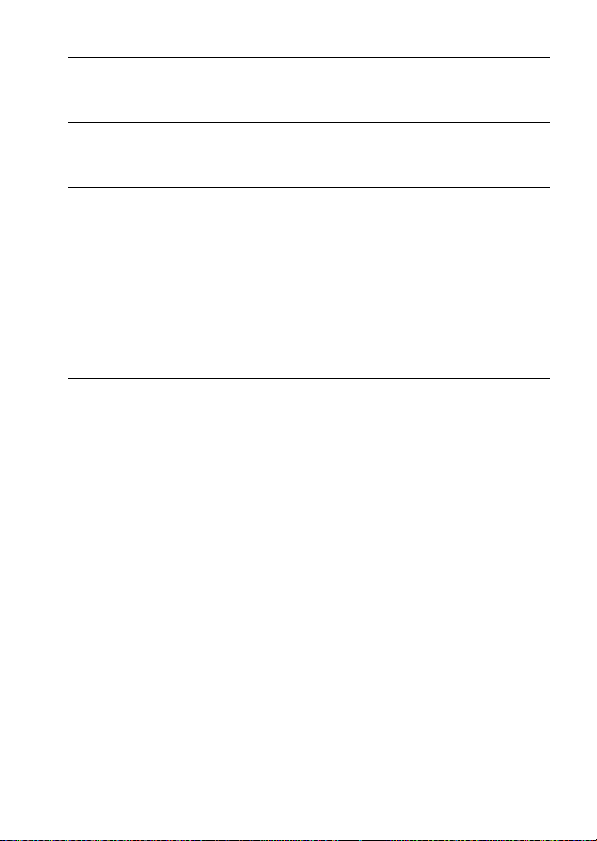
Tlač
Určenie DPOF ............................................................201
Date Imprint ........................................................... 201
Čistenie
Čistenie fotoaparátu a objektívu ...............................202
Čistenie obrazového snímača .................................... 203
Riešenie problémov/Iné
Riešenie problémov .................................................... 206
Výstražné hlásenia ...................................................... 216
Preventívne opatrenia ................................................ 219
Používanie fotoaparátu v zahraničí — Zdroje
napájania ................................................................. 223
Formát AVCHD ......................................................... 224
Pamäťové karty ............................................................ 225
Akumulátor/Nabíjačka ............................................... 228
Licencia ........................................................................ 230
Index ...........................................................................................232
9
Page 10

Základné úkony
V tejto časti sú uvedené základné informácie o
obsluhe fotoaparátu. Najskôr si prečítajte túto
časť. Ak chcete používať fotoaparát ešte
efektívnejšie, pozrite si časť „Rozšírené úkony“
(str. 84).
10
Page 11
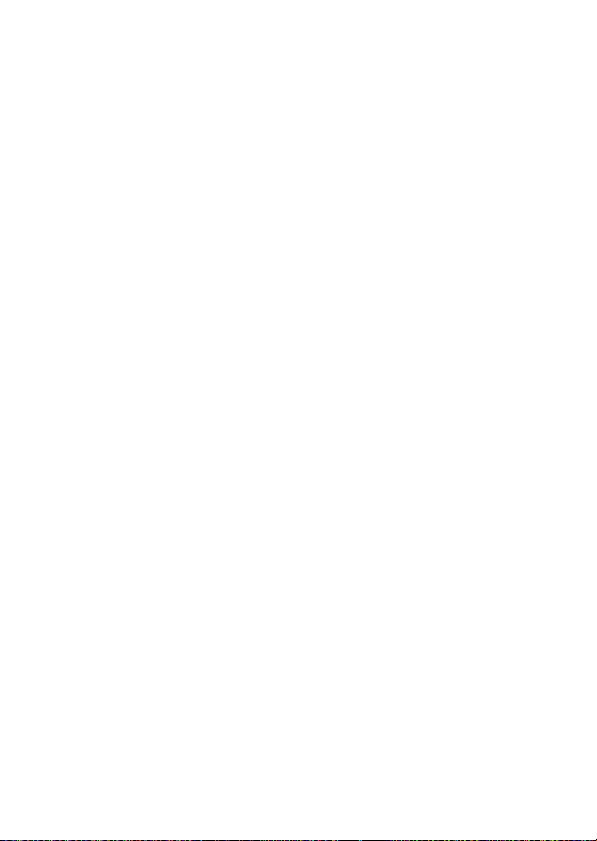
Poznámky týkajúce sa používania fotoaparátu
Postup pri snímaní
Tento fotoaparát má 2 režimy na
sledovanie objektov: Režim LCD
displeja s použitím LCD displeja a režim
hľadáčika s použitím hľadáčika.
Poznámky týkajúce sa funkcií
dostupných v tomto
fotoaparáte
Ak chcete overiť, či je to zariadenie
kompatibilné s 1080 60i alebo
zariadenie kompatibilné s 1080 50i,
skontrolujte, či sa na spodnej časti
fotoaparátu nachádzajú nasledujúce
značky.
Zariadenie kompatibilné so štandardom
1080 60i: 60i
Zariadenie kompatibilné so štandardom
1080 50i: 50i
Žiadna kompenzácia za
zaznamenaný obsah
Za zaznamenaný obsah sa nedá
poskytnúť kompenzácia, ak záznam
alebo prehrávanie nie sú možné kvôli
poruche vášho fotoaparátu alebo
pamäťovej karty, atď.
Odporúčanie zálohovania
Aby nedošlo k riziku straty údajov, vždy
si skopírujte (zálohujte) údaje na iné
médium.
Poznámky týkajúce sa LCD
displeja, elektronického
hľadáčika, objektívu
a obrazového snímača
• LCD displej a elektronický hľadáčik
sú vyrobené pomocou mimoriadne
presnej technológie, takže viac ako
99,99 % pixlov je funkčných pre
efektívne použitie. Môžu sa však
vyskytovať nepatrné čierne body a/
alebo jasné body (bielej, červenej,
modrej alebo zelenej farby), ktoré sa
nepretržite zobrazujú na LCD displeji
a v elektronickom hľadáčiku. Tieto
bodky vznikajú normálne pri výrobe
a nemajú žiadny vplyv na zábery.
• Nedržte fotoaparát za LCD displej.
• Nevystavujte fotoaparát dlhodobému
pôsobeniu slnečného žiarenia ani
dlhodobo nesnímajte s fotoaparátom
otočeným smerom k slnku. Mohlo by
dôjsť k poškodeniu vnútorného
mechanizmu. Ak sa odrazené slnečné
svetlo zaostrí na blízky objekt, môže
to spôsobiť vznik požiaru.
• V zadnej časti a okolo otočného
hriadeľa závesu LCD displeja je
magnet. Nepribližujte sa k LCD
displeju so žiadnymi predmetmi, ktoré
sú citlivé na magnet, ako sú pružné
disky alebo kreditné karty.
• Na chladným miestach môže
dochádzať k zanechávaniu stôp po
obraze na displeji. Toto nie je
príznakom poruchy. Po zapnutí
fotoaparátu na chladnom mieste môže
displej dočasne stmavnúť. Keď sa
fotoaparát zohreje, displej začne
fungovať normálne.
• Zaznamenaný záber sa môže líšiť od
záberu, ktorý sledujete pred
záznamom.
11
Page 12

Poznámky týkajúce sa používania fotoaparátu
Poznámky týkajúce sa
dlhodobého snímania
• Pri dlhodobom snímaní sa zvýši
teplota fotoaparátu. Ak teplota
dosiahne určitú úroveň, na displeji sa
zobrazí ikona a fotoaparát sa
automaticky vypne. Ak je napájanie
vypnuté, nechajte fotoaparát v pokoji
minimálne na 10 minút, aby sa mohla
teplota vnútri fotoaparátu znížiť na
bezpečnú úroveň.
• Pri vysokej teplote okolia sa teplota
fotoaparátu rýchlo zvýši.
• Keď sa teplota fotoaparátu zvýši,
kvalita obrazu sa môže zhoršiť.
Odporúčame, aby ste pred ďalším
snímaním počkali, kým teplota
fotoaparátu neklesne.
• Povrch fotoaparátu sa môže zohriať.
Toto nie je príznakom poruchy.
Poznámky týkajúce sa prenosu
videozáznamov vo formáte
AVCHD do počítača
Pri prenose videozáznamov vo formáte
AVCHD do počítača so systémom
Windows použite softvér
„PlayMemories Home“.
Poznámky týkajúce sa
prehrávania videozáznamov
prostredníctvom iných
zariadení
• V tomto fotoaparáte sa používa
nahrávanie MPEG-4 AVC/H.264
High Profile pre formát AVCHD.
Videozáznamy nasnímané vo formáte
AVCHD týmto fotoaparátom sa
nedajú prehrávať pomocou
nasledujúcich zariadení.
– Ďalšie zariadenia kompatibilné
s formátom AVCHD, ktoré
nepodporujú High Profile
– Zariadenia nekompatibilné
s formátom AVCHD
V tomto fotoaparáte sa používa aj
nahrávanie MPEG-4 AVC/H.264
Main Profile pre formát MP4. Z tohto
dôvodu sa videozáznamy nasnímané
vo formáte MP4 týmto fotoaparátom
nedajú prehrávať prostredníctvom
zariadení iných ako tých, ktoré
podporujú MPEG-4 AVC/H.264.
• Disky so záznamom s kvalitou obrazu
HD (vysoké rozlíšenie) sa dajú
prehrávať len prostredníctvom
zariadení kompatibilných s formátom
AVCHD. DVD prehrávače ani
rekordéry nedokážu prehrávať disky
s kvalitou obrazu HD, pretože sú
nekompatibilné s formátom AVCHD.
Navyše, DVD prehrávače ani
rekordéry nemusia vysunúť disky
s kvalitou obrazu HD.
Upozornenie na ochranu
autorských práv
Televízne programy, filmy, video kazety
a ďalšie materiály môžu byť chránené
autorskými právami. Neoprávneným
zaznamenávaním takýchto materiálov
sa môžete dopustiť porušenia zákonov o
autorských právach.
12
Page 13

Poznámky týkajúce sa používania fotoaparátu
Obrázky použité v tomto
návode
Fotografie používané v tejto príručke
ako príklady snímok sú
reprodukovanými snímkami, nie
skutočnými snímkami zhotovenými
pomocou tohto fotoaparátu.
Informácie o technických
údajoch, ktoré sú popísané
v tomto návode
Údaje o činnosti a technických
parametroch sú definované za
nasledujúcich podmienok, pokiaľ to nie
je v tomto návode uvedené inak: pri
bežnej teplote okolia 25 °C a použití
akumulátora, ktorý sa úplne nabil
približne hodinu po zhasnutí kontrolky
nabíjania.
Názov modelu
Tento návod sa týka niekoľkých
modelov dodávaných s rôznymi
objektívmi.
Názov modelu sa mení v závislosti od
dodaného objektívu. Dostupný model
sa mení v závislosti od krajiny/regiónu.
Názov
modelu
Objektív
SLT-A58K DT18-55mm
SLT-A58M DT18-135mm
SLT-A58Y DT18-55mm
a DT55-200mm
13
Page 14
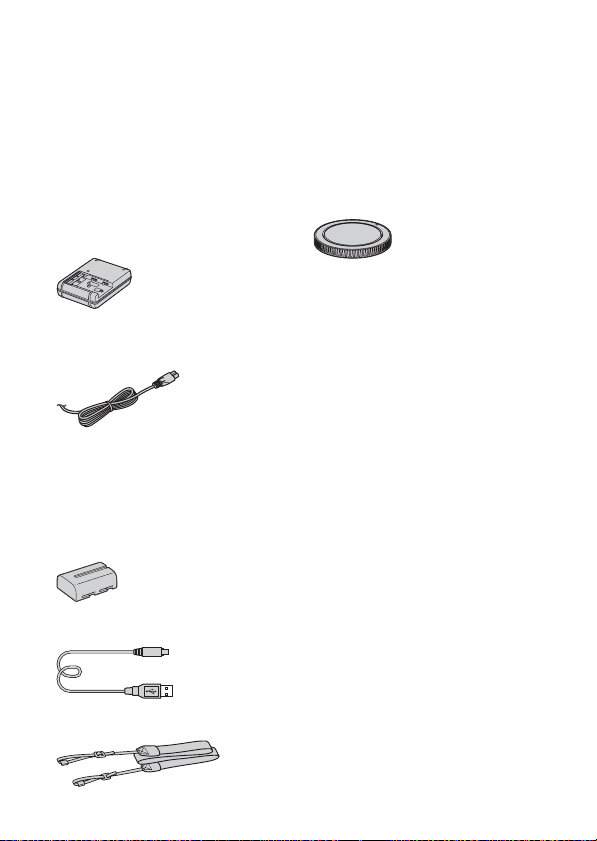
Príprava fotoaparátu
Kontrola dodaných súčastí
Najprv skontrolujte názov modelu svojho fotoaparátu (str. 13).
Dodané príslušenstvo sa líši v závislosti od modelu.
Číslo v zátvorkách naznačuje množstvo.
Dodáva sa pri všetkých
modeloch
• Fotoaparát (1)
• Nabíjačka BC-VM10A (1)
• Napájací kábel (1)* (nedodáva
sa vUSA aKanade)
* S fotoaparátom sa môže dodávať
niekoľko napájacích káblov.
Použite ten, ktorý zodpovedá vašej
krajine alebo oblasti.
• Nabíjateľný akumulátor
NP-FM500H (1)
• Mikro USB kábel (1)
• Popruh na rameno (1)
• Kryt bajonetu (1) (pripevnený
k fotoaparátu)
• Očnica (1) (pripevnená
k fotoaparátu)
• Návod na používanie (1)
SLT-A58K
• Objektív so zoomom
DT18-55mm (1)/Predný kryt
objektívu (1)/Kryt balenia (1)
SLT-A58M
• Objektív so zoomom
DT18-135mm (1)/Predný kryt
objektívu (1)/Zadný kryt
objektívu (1)/Slnečná clona
objektívu (1)
SLT-A58Y
• Objektív so zoomom
DT18-55mm (1)/Predný kryt
objektívu (1)/Kryt balenia (1)
• Objektív so zoomom
DT55-200mm (1)/Predný kryt
objektívu (1)/Zadný kryt
objektívu (1)/Slnečná clona
objektívu (1)
14
Page 15
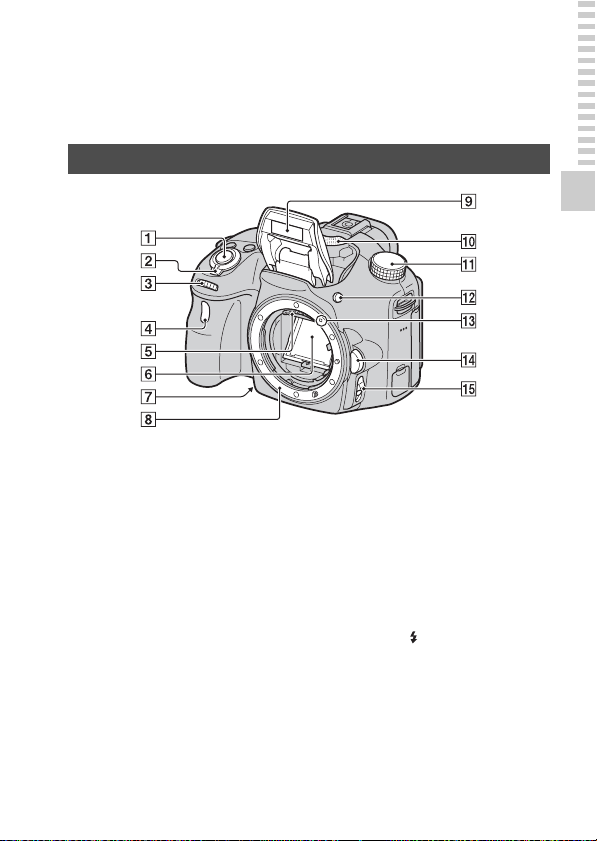
Identifikácia častí
Podrobnosti o používaní jednotlivých častí nájdete na stranách
uvedených v zátvorkách.
Predná časť
Príprava fotoaparátu
A Tlačidlo spúšte (35)
B Hlavný vypínač (31)
C Ovládací volič (101, 103, 105)
D Kontrolka samospúšte (157)
E Kontakty objektívu*
F Zrkadlo*
• Toto zrkadlo je vyrobené
z priepustnej vrstvy.
Nedotýkajte sa tohto zrkadla.
V opačnom prípade môže
dôjsť k znečisteniu alebo
deformácii zrkadla
a následnému zhoršeniu
kvality obrazu a činnosti
fotoaparátu.
G Tlačidlo ukážky (103)/
Tlačidlo lupy zaostrenia (126)
H Montážny otvor
I Zabudovaný blesk* (46, 138)
J Mikrofón** (115)
K Otočný prepínač režimov
(41)
L Tlačidlo (Vysunutie
blesku) (46, 138)
M Montážna značka (28)
N Uvoľňovacie tlačidlo
objektívu (29)
O Prepínač režimu zaostrenia
(116, 124)
15
Page 16
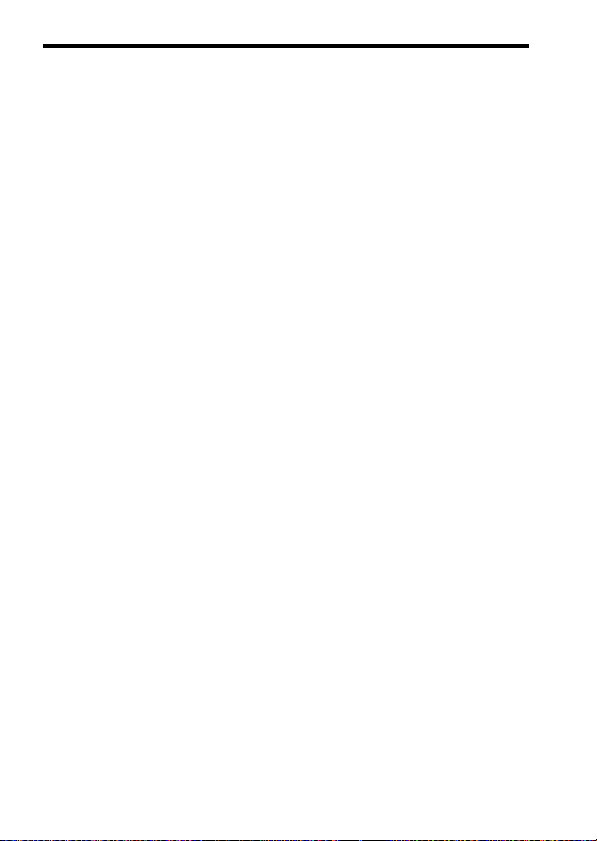
* Nedotýkajte sa priamo
týchto častí.
** Túto časť nezakrývajte
počas snímania
videozáznamu.
V opačnom prípade by
mohlo dôjsť k záznamu
hluku alebo zníženiu
hlasitosti.
Identifikácia častí
16
Page 17
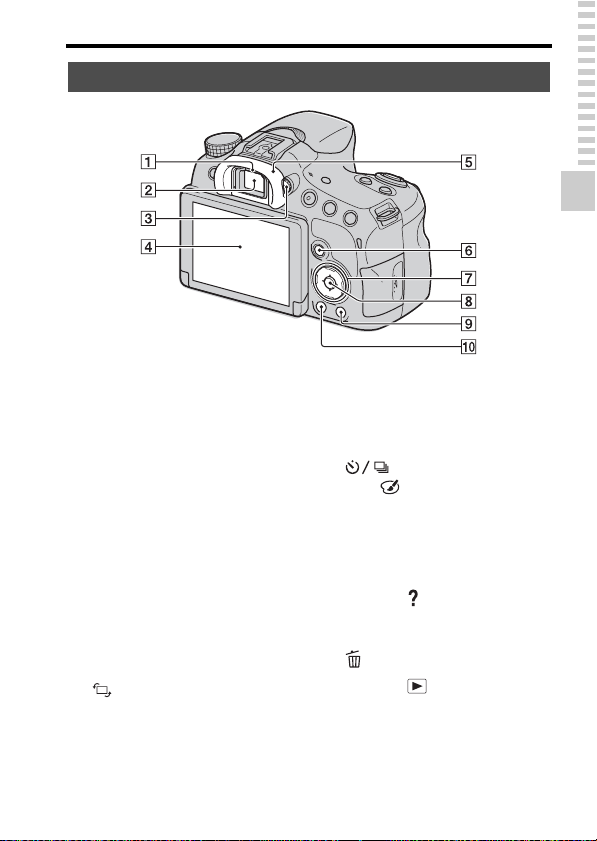
Zadná časť
Identifikácia častí
Príprava fotoaparátu
A Očnicové snímače (85)
B Hľadáčik*
• Pri pohľade do hľadáčika sa
aktivuje režim hľadáčika a pri
oddialení tváre od hľadáčika
sa režim zobrazovania vráti
do režimu LCD displeja.
C Volič dioptrickej korekcie
(34)
D LCD displej (79, 88, 161)
E Očnica (85)
F Na snímanie: Tlačidlo
Fn (Funkcia) (58, 59)
Na prezeranie: Tlačidlo
(Otočenie záberu) (163)
G Ovládacie tlačidlo
v/V/b/B/DISP (Display
Contents) (51, 161)/WB
(White Balance) (149)/
(Drive Mode) (50,
156)/ (Picture Effect)
(145)
H Ovládacie tlačidlo (Enter)/
Tlačidlo AF (120)/Tlačidlo
Lock-on AF (122)
I Tlačidlo (Sprievodca
funkciami fotoaparátu) (69)
Na prezeranie: Tlačidlo
(Vymazať) (39)
J Tlačidlo (Prehrávanie)
(38)
* Nedotýkajte sa priamo tejto
časti.
17
Page 18
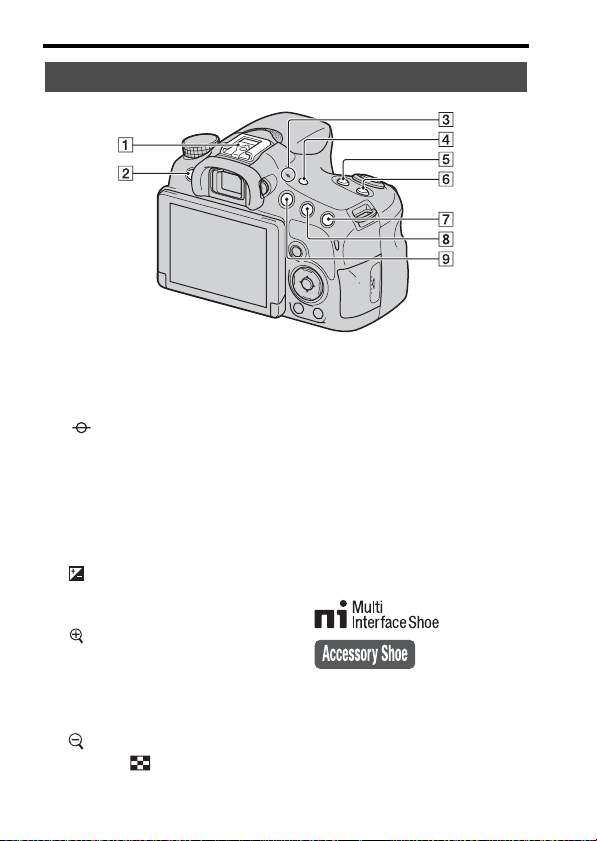
Horná časť
Identifikácia častí
A Sánky pre rôzne rozhrania
1)2)
(139)
B Tlačidlo MENU (61)
C Značka polohy
obrazového snímača (118)
D Tlačidlo FINDER/LCD (179)
E Tlačidlo ZOOM (153)
F Tlačidlo ISO (141, 176)
G Na snímanie: Tlačidlo
(Expozícia) (48)/Tlačidlo
AV (Hodnota clony) (105)
Na prezeranie: Tlačidlo
(Priblíženie) (54)
H Na snímanie: Tlačidlo AEL
(Uzamknutie automatickej
expozície) (134, 176)
Na prezeranie: Tlačidlo
(Oddialenie) (54)/
Tlačidlo (Miniatúrne
náhľady) (55)
18
I Tlačidlo MOVIE (37, 109)
1)
Podrobnosti o kompatibilnom
príslušenstve pre sánky pre rôzne
rozhrania nájdete na webovej
stránke spoločnosti Sony, alebo ich
môžete získať od predajcu Sony
prípadne od miestneho
autorizovaného servisného
strediska Sony vo vašej oblasti.
Príslušenstvo určené pre pätku na
príslušenstvo je tiež možné použiť.
Činnosť s príslušenstvom od iných
výrobcov nie je zaručená.
Page 19
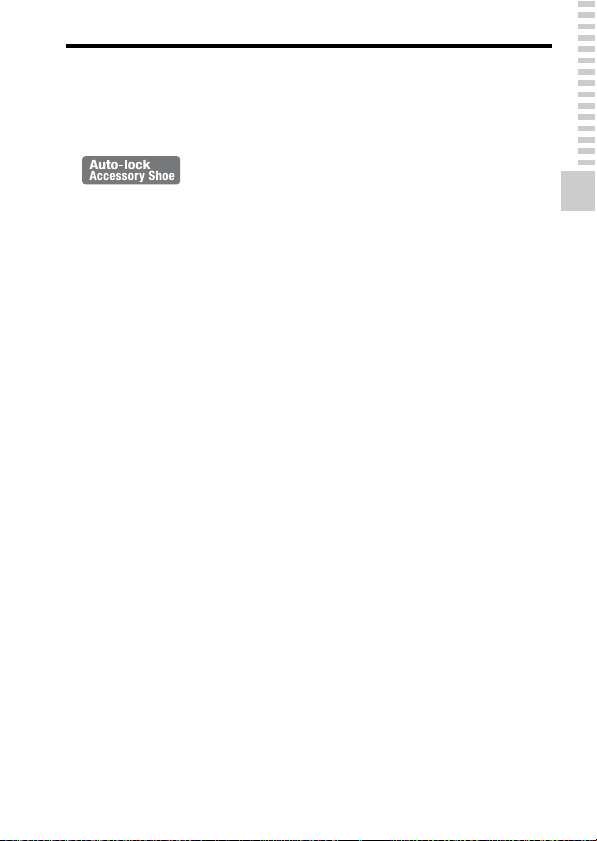
2)
Príslušenstvo pre automaticky
uzamykateľné sánky na
príslušenstvo je možné tiež pripojiť
pomocou adaptéra pre sánky
(predáva sa osobitne).
Identifikácia častí
Príprava fotoaparátu
19
Page 20
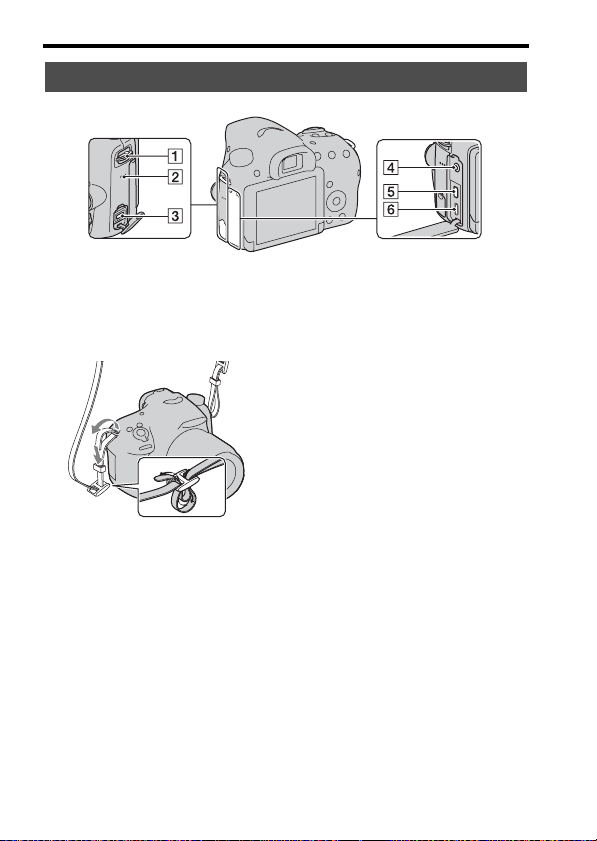
Bočné časti/Spodná časť
Identifikácia častí
A Háčiky pre remienok na
rameno
• Oba konce remienka
pripevnite k fotoaparátu.
B Reproduktor
C Konektor DC IN
• Pri pripájaní sieťového
adaptéra AC-PW10AM
(predáva sa osobitne)
k fotoaparátu vypnite
fotoaparát a potom pripojte
konektor sieťového adaptéra
ku konektoru DC IN na
fotoaparáte.
20
D Konektor m (Mikrofón)
• Po pripojení externého
mikrofónu sa interný
mikrofón automaticky vypne.
Ak je externý mikrofón so
zásuvným napájaním,
napájanie mikrofónu sa bude
privádzať z fotoaparátu.
E Mikrokonektor HDMI (56,
169)
F Multi/Micro USB koncovka
(194)
• Podporuje zariadenie
kompatibilné s Mikro USB.
Page 21
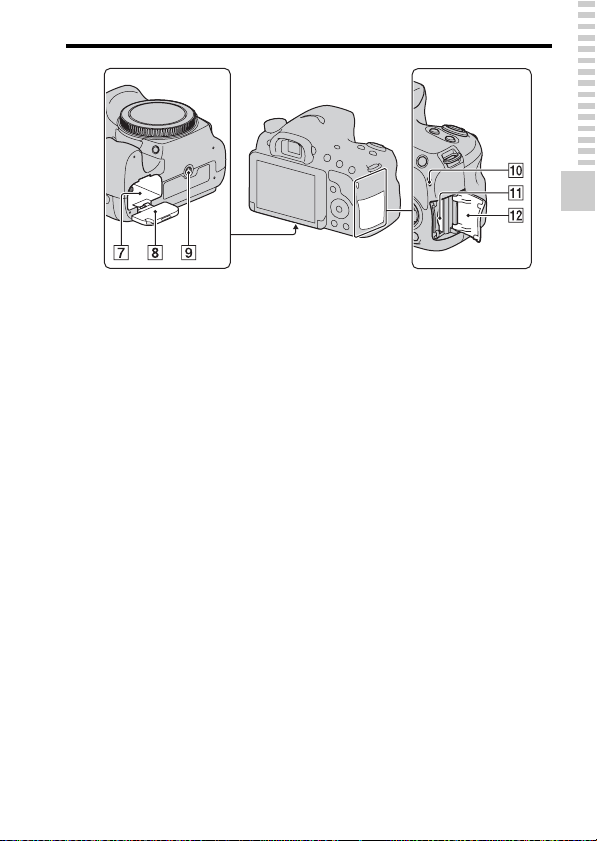
G Priestor na vloženie
akumulátora (25)
H Kryt akumulátora (25)
I Otvor na pripevnenie statívu
• Skrutka na statíve musí byť
kratšia ako 5,5 mm. Pri dĺžke
skrutky 5,5 mm alebo viac
nebude možné pevne zaistiť
fotoaparát k statívu, pričom
pri snahe o jeho zaistenie by
mohlo dôjsť k poškodeniu
fotoaparátu.
J Kontrolka prístupu (26)
K Zásuvka na pamäťovú kartu
(25)
L Kryt pamäťovej karty (25)
Identifikácia častí
Príprava fotoaparátu
21
Page 22
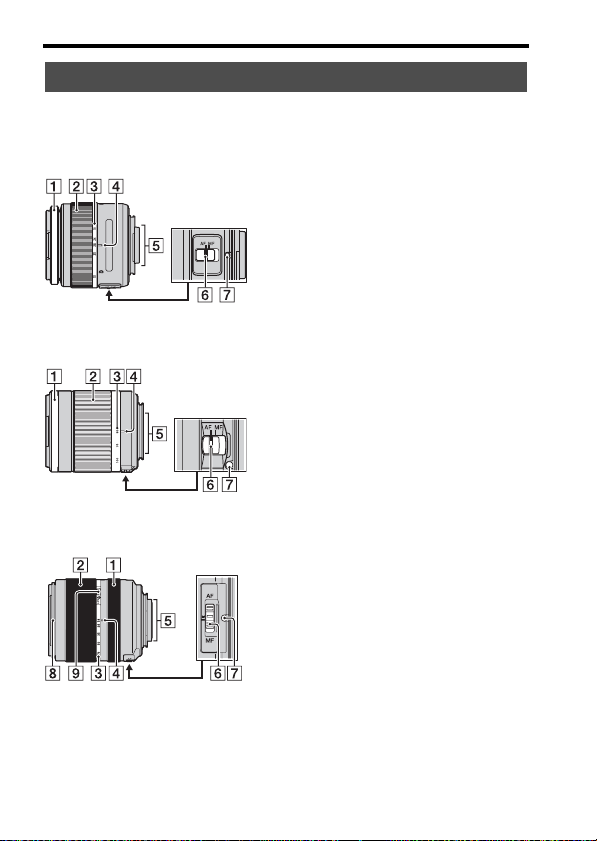
Objektív
Identifikácia častí
DT 18-55mm F3.5-5.6 SAM
II (Dodáva sa s SLT-A58K/
A58Y)
DT 55-200mm F4-5.6 SAM
(Dodáva sa s SLT-A58Y)
DT 18-135mm F3.5-5.6 SAM
(Dodáva sa s SLT-A58M)
A Zaostrovací prstenec
B Krúžok zoomu
C Stupnica ohniskovej
vzdialenosti
D Index ohniskovej
vzdialenosti
E Kontakty objektívu
F Prepínač režimu
zaostrovania
G Montážna značka
H Značka slnečnej clony
objektívu
I Prepínač aretácie zoomu
• DT 18-55mm F3.5-5.6 SAM II/
DT 55-200mm F4-5.6 SAM/
DT 18-135mm F3.5-5.6 SAM
sú určené pre fotoaparáty
A-mount značky Sony (modely
vybavené obrazovým
snímačom veľkosti APS-C).
Tieto objektívy sa nedajú
použiť na fotoaparátoch 35 mm
formátu.
• Pri objektívoch iných ako DT
18-55mm F3.5-5.6 SAM II/DT
55-200mm F4-5.6 SAM/DT 18135mm F3.5-5.6 SAM
vychádzajte z návodu na
obsluhu dodaného s daným
objektívom.
22
Page 23
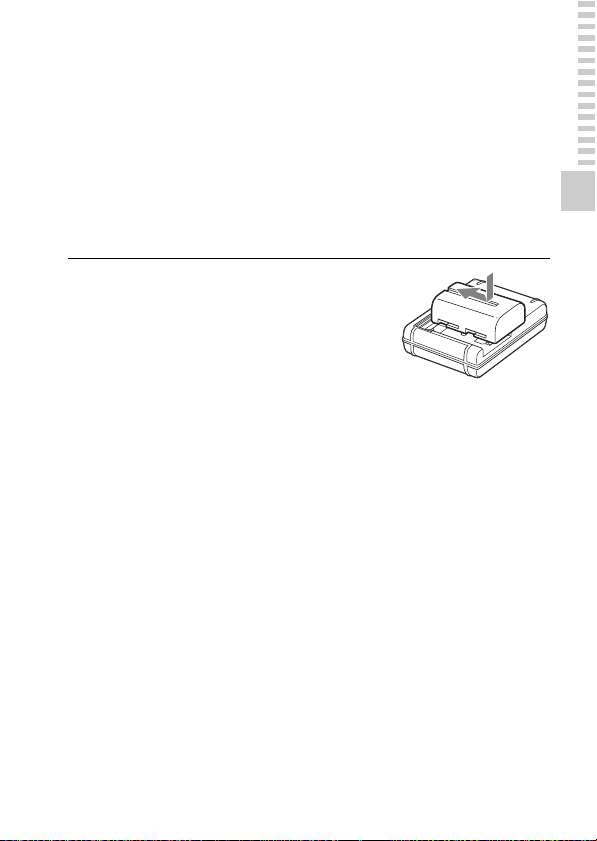
Nabíjanie akumulátora
Pri prvom použití fotoaparátu nezabudnite nabiť akumulátor NPFM500H „InfoLITHIUM“ (je súčasťou dodávky).
Akumulátor „InfoLITHIUM“ je možné nabíjať aj v prípade, ak nie je
úplne vybitý. Akumulátor je možné použiť aj vtedy, keď nie je úplne
nabitý.
Nabitý akumulátor sa postupne vybíja, aj keď sa nepoužíva. Aby ste
neprišli o možnosť snímania, pred snímaním akumulátor znovu
nabite.
Akumulátor vložte do
1
nabíjačky.
Akumulátor potlačte tak, aby
zapadol na miesto.
Príprava fotoaparátu
23
Page 24
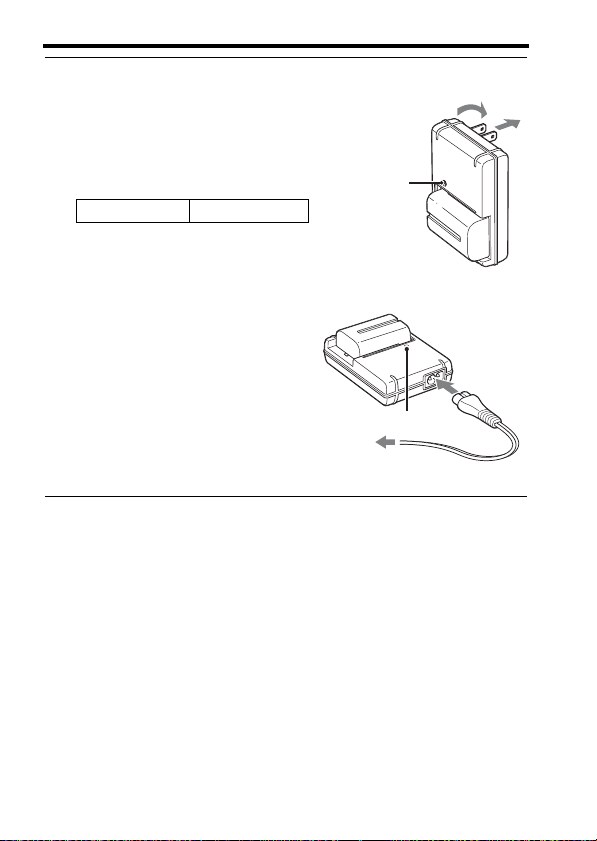
Nabíjanie akumulátora
Nabíjačku pripojte
2
k sieťovej napájacej
Pre USA a Kanadu
Zástrčka
zásuvke.
Indikátor svieti: Nabíjanie
Indikátor nesvieti: Nabíjanie je
dokončené
Doba nabíjania
• Pri nabíjaní úplne vybitého
akumulátora pri teplote 25 °C.
• Po dokončení nabíjania kontrolka
CHARGE zhasne.
Poznámky
• Čas nabíjania sa líši v závislosti od zvyšnej kapacity akumulátora alebo
podmienok nabíjania.
• Odporúčame nabíjať akumulátor pri teplote okolia od 10 °C do 30 °C. Mimo
tohto rozsahu teplôt sa nemusí dať akumulátor efektívne nabiť.
• Pripojte nabíjačku k najbližšej sieťovej napájacej zásuvke.
Asi 175 minút
Kontrolka
CHARGE
Pre krajiny/regióny iné ako
USA a Kanada
Kontrolka CHARGE
Do sieťovej napájacej
zásuvky
24
Page 25
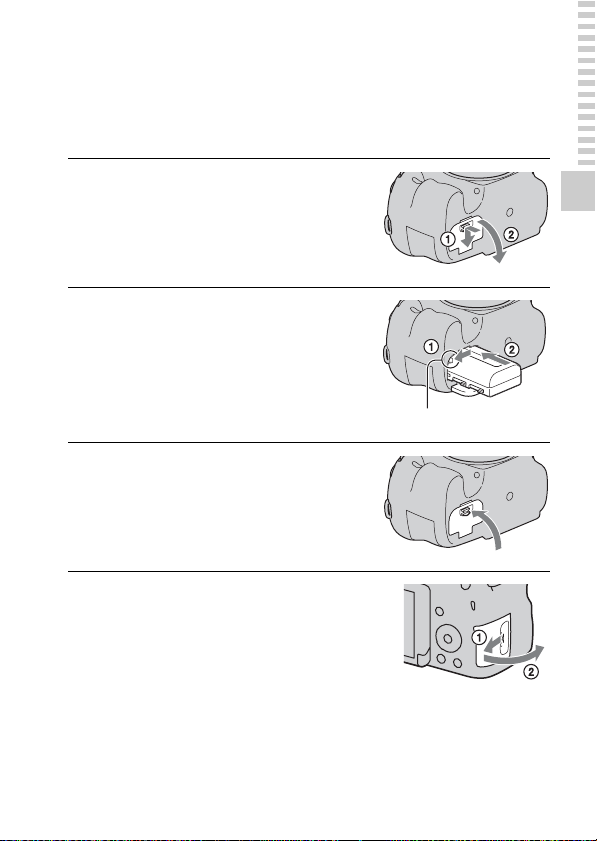
Vkladanie akumulátora/ pamäťovej karty (predáva sa osobitne)
Otvorte kryt akumulátora
1
posunutím páčky.
Úplne vložte akumulátor,
2
pričom pomocou okraja
akumulátora potlačte
poistný prvok.
Poistný prvok
Zatvorte kryt.
3
Posuňte a otvorte kryt
4
pamäťovej karty.
Príprava fotoaparátu
25
Page 26

Vkladanie akumulátora/pamäťovej karty (predáva sa osobitne)
Vložte pamäťovú kartu.
5
• Pamäťovú kartu s orezaným
rohom otočeným v uvedenom
smere vložte tak, aby zapadla na
miesto.
Uistite sa, že orezaný roh je
otočený v správnom smere.
Zatvorte kryt.
6
Vybratie akumulátora
Vypnite fotoaparát a skontrolujte, či
chvenie fotoaparátu prestalo a či sú
LCD displej aj kontrolka prístupu
(str. 21) vypnuté. Potom posunutím
poistky v smere šípky vyberte
akumulátor. Dávajte pozor, aby vám
akumulátor nespadol.
Vybratie pamäťovej karty
Uistite sa, že kontrolka prístupu nesvieti a potom otvorte kryt a naraz
zatlačte pamäťovú kartu.
Poistný prvok
26
Page 27
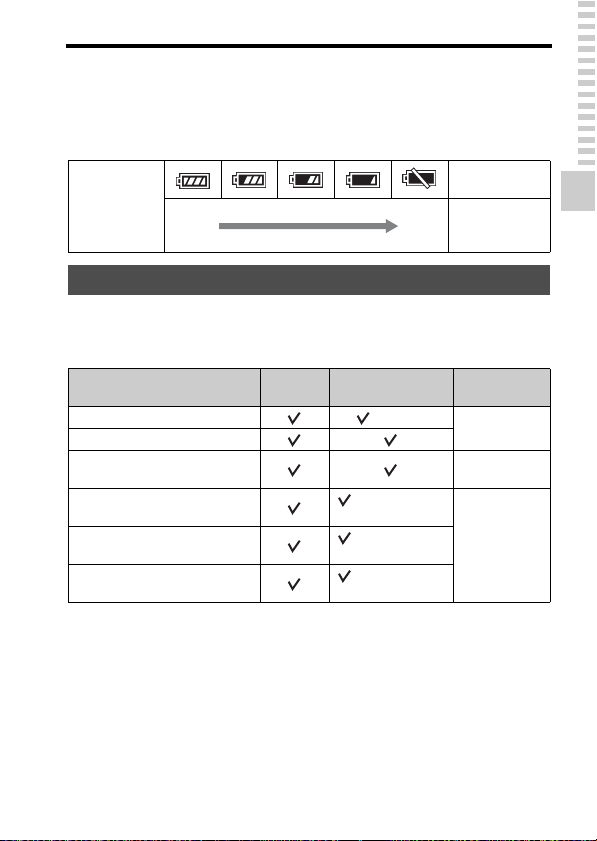
Vkladanie akumulátora/pamäťovej karty (predáva sa osobitne)
Kontrola stavu nabitia akumulátora
Dodaný akumulátor je lítium-iónový akumulátor, ktorý dokáže
vymieňať informácie týkajúce sa prevádzkového stavu
s fotoaparátom. Zostávajúci čas akumulátora v percentách sa
zobrazuje podľa prevádzkového stavu fotoaparátu.
„Battery
Kapacita
akumulátora
Vysoká Nízka
exhausted.“
Nie je možné
snímať ďalšie
zábery.
Použiteľné pamäťové karty
Nasledujúce pamäťové karty sú kompatibilné s týmto fotoaparátom.
Činnosť všetkých pamäťových kariet s týmto fotoaparátom však nie je
zaručená.
Typ pamäťovej karty
Memory Stick PRO Duo (Mark2)
Memory Stick PRO-HG Duo
Memory Stick XC-HG Duo Memory Stick
Pamäťová karta SD
Pamäťová karta SDHC
Pamäťová karta SDXC
Poznámky
• Zábery uložené na pamäťovú kartu „Memory Stick XC-HG Duo“ alebo
SDXC sa nedajú preniesť do počítača ani zobraziť v počítači či AV zariadení,
ktoré nie sú kompatibilné s exFAT. Pred pripojením zariadenia k fotoaparátu
skontrolujte, či je zariadenie kompatibilné so systémom exFAT. Ak
fotoaparát pripojíte k nekompatibilnému zariadeniu, môže sa zobraziť výzva
na formátovanie karty. Keď sa zobrazí táto výzva, neformátujte kartu, pretože
sa tým vymažú všetky údaje na karte. (exFAT je systém súborov používaný pri
pamäťových kartách „Memory Stick XC-HG Duo“ alebo SDXC.)
Statické
zábery
Videozáznamy
(triedy 4 alebo
rýchlejšia)
(triedy 4 alebo
rýchlejšia)
(triedy 4 alebo
rýchlejšia)
Vtomto
návode
Memory Stick
PRO Duo
XC Duo
Karta SD
Príprava fotoaparátu
27
Page 28

Nasadenie objektívu
Odstráňte kryt závitu
1
objektívu z fotoaparátu
a odstráňte kryt balenia
zo zadnej strany
objektívu.
• Rýchlo vymeňte objektív niekde
mimo prašného miesta tak, aby sa
prach ani malé úlomky nedostali
dovnútra fotoaparátu.
• Pri snímaní zložte predný kryt
objektívu z prednej strany
objektívu.
Pri nasadzovaní
2
objektívu zarovnajte
k sebe oranžové značky
(montážne značky) na
objektíve a na
fotoaparáte.
Pootočte objektívom
3
v smere hodinových
ručičiek tak, aby zapadol
na miesto.
• Dbajte na to, aby ste objektív
nasadili v priamom smere.
Predný kryt objektívu
Kryt závitu
Kryt balenia
objektívu
Oranžové značky
28
Page 29
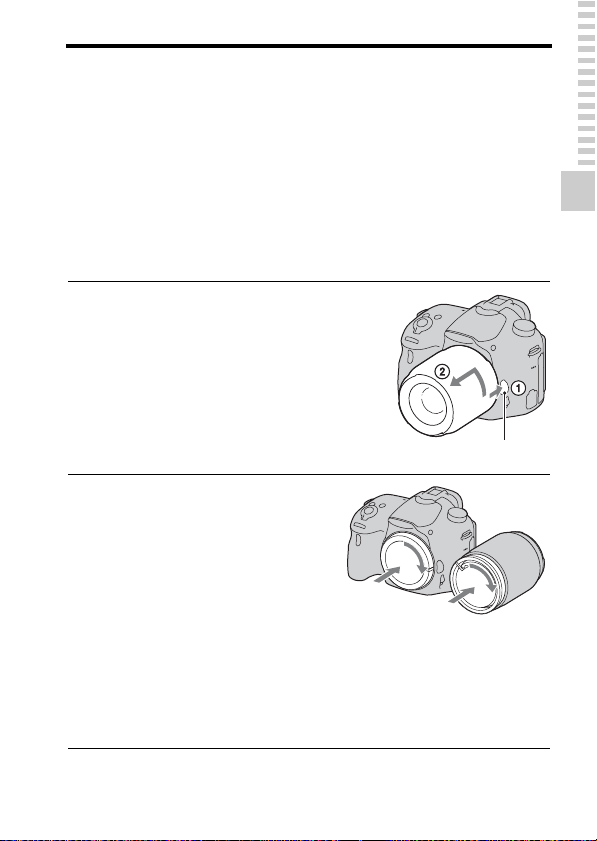
Nasadenie objektívu
Poznámky
• Pri nasadzovaní objektívu nestláčajte uvoľňovacie tlačidlo objektívu.
• Pri nasadzovaní objektívu nepoužívajte silu.
• Objektívy E-mount nie sú kompatibilné s týmto fotoaparátom.
• Pri použití objektívu vybaveného otvorom na pripevnenie k statívu, pripevnite
tento otvor na strane objektívu k statívu, aby sa zachovala rovnováha.
• Pri prenášaní fotoaparátu s nasadeným objektívom pevne držte fotoaparát aj
objektív.
• Nedržte časť objektívu, ktorá je vysunutá kvôli nastaveniu priblíženia alebo
zaostrenia.
Odpojenie objektívu
Úplne stlačte
1
uvoľňovacie tlačidlo
objektívu a otočte
objektív proti smeru
hodinových ručičiek,
kým sa nezastaví.
Uvoľňovacie tlačidlo objektívu
Pripevnite kryty
2
k prednej a zadnej časti
objektívu a kryt bajonetu
k fotoaparátu.
• Pred pripevnením krytov
odstráňte akýkoľvek prach.
• V súprave objektívu DT 18-55mm
F3.5-5.6 SAM II sa zadný kryt
objektívu nedodáva. Ak skladujete
objektív bez jeho pripojenia
k fotoaparátu, zakúpte si zadný
kryt objektívu ALC-R55.
Príprava fotoaparátu
29
Page 30
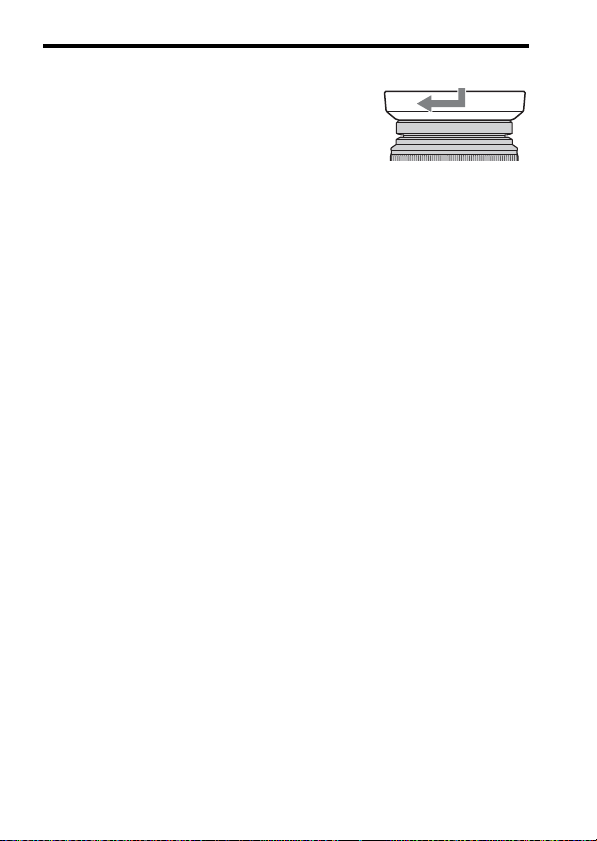
Nasadenie objektívu
Nasadenie slnečnej clony objektívu
Slnečná clona objektívu sa odporúča
používať, aby ste obmedzili vplyv
oslňujúceho svetla a zabezpečili
optimálnu kvalitu záberov.
Založte slnečnú clonu do bajonetu na
konci tubusu objektívu a otáčajte
clonou v smere hodinových ručičiek,
kým nezapadne na miesto.
Poznámky
• Slnečná clona sa nedodáva s DT 18-55mm F3.5-5.6 SAM II. Môžete použiť
ALC-SH108 (predáva sa osobitne).
• Tienidlo objektívu môže blokovať svetlo vytvorené bleskom. Keď používate
blesk, odstráňte tienidlo objektívu.
• Pri uskladnení slnečnú clonu objektívu otočte a nasaďte ju na objektív naopak.
Poznámka týkajúca sa výmeny objektívu
Nečistoty alebo prach, ktoré pri výmene objektívu preniknú do
vnútorných častí fotoaparátu a priľnú k povrchu obrazového snímača
(časti, ktorá mení svetlo na elektrický signál), sa v závislosti od
prostredia, v ktorom fotografujete, môžu zobraziť aj na zábere ako
tmavé škvrny.
Obrazový snímač je vybavený protiprachovou funkciou na
zabránenie usádzania prachu na obrazovom snímači. Objektív je však
aj tak potrebné nasadzovať a snímať rýchlo a mimo prašného
prostredia.
30
Page 31

Zapnutie fotoaparátu a nastavenie hodín
Pri prvom zapnutí fotoaparátu sa zobrazí prostredie na nastavenie
dátumu/času.
Nastavením vypínača
1
napájania do polohy ON
zapnite fotoaparát.
Zobrazí sa obrazovka na nastavenie
dátumu a času.
• Ak chcete vypnúť fotoaparát,
prepnite vypínač napájania do
polohy OFF.
Skontrolujte, či je na
2
LCD displeji zvolená
možnosť [Enter] a potom
stlačte stred
ovládacieho tlačidla.
Zvoľte vašu oblasť pomocou b/B na ovládacom
3
tlačidle a potom stlačte stred ovládacieho
tlačidla.
Príprava fotoaparátu
31
Page 32

Zapnutie fotoaparátu a nastavenie hodín
Zvoľte každú položku
4
pomocou b/B a nastavte
číselnú hodnotu
pomocou v/V.
[Daylight Svg.:]: Zapína alebo
vypína sa nastavenie letného času.
[Date Format:]: Voľba formátu
zobrazenia dátumu.
• Hodnota 12:00 AM zodpovedá
polnoci a hodnota 12:00 PM
poludniu.
Zopakovaním kroku 4 nastavte ostatné položky
5
a potom stlačte stred ovládacieho tlačidla.
Skontrolujte, či je zvolené [Enter] a potom
6
stlačte stred ovládacieho tlačidla.
Zrušenie postupu nastavenia dátumu/času
Stlačte tlačidlo MENU.
Opätovné nastavenie dátumu/času
Prostredie nastavenia dátumu/času sa zobrazí automaticky len pri
prvom zapnutí fotoaparátu. Ak chcete znova nastaviť dátum a čas,
použite ponuku.
Tlačidlo MENU t 1 t [Date/Time Setup]
Opätovné nastavenie oblasti
Môžete nastaviť oblasť, v ktorej používate tento fotoaparát. To
umožňuje nastaviť miestnu oblasť pri používaní fotoaparátu
vzahraničí.
Tlačidlo MENU t 1 t [Area Setting]
32
Page 33

Zapnutie fotoaparátu a nastavenie hodín
Zachovanie nastavenia dátumu a času
Tento fotoaparát má vnútorný nabíjateľný akumulátor na zachovanie
dátumu a času a iných nastavení bez ohľadu na to, či je napájanie
zapnuté alebo vypnuté, alebo či je vložený akumulátor (str. 220).
Príprava fotoaparátu
33
Page 34

Pred snímaním
Nastavenie ostrosti hľadáčika (dioptrická korekcia)
Nastavte volič dioptrickej
korekcie podľa svojho
zraku tak, aby bolo
zobrazenie v hľadáčiku
ostré.
Poznámky
• Prídavné zariadenie dioptrickej korekcie (predáva sa osobitne) sa nedá
s týmto fotoaparátom použiť.
Správne držanie fotoaparátu
Stabilizujte hornú časť tela a zaujmite polohu,
v ktorej nedochádza k pohybu fotoaparátu.
V režime LCD displeja V režime hľadáčika V režime hľadáčika
Bod 1
Fotoaparát držte jednou rukou a objektív podopierajte druhou
rukou.
2
Bod
Zaujmite bezpečný postoj s nohami rozkročenými na šírku ramien.
3
Bod
Jemne oprite lakte o telo. Pri snímaní v pokľaku stabilizujte hornú
časť tela opretím lakťa o koleno.
34
(vertikálna poloha)
Page 35

Snímanie a prezeranie záberov
Snímanie statických záberov
V režime [Intelligent Auto] fotoaparát analyzuje snímaný objekt
a umožní snímanie s vhodnými nastaveniami.
Zvoľte pri snímaní na mieste, kde je použitie blesku obmedzené.
Otočný prepínač režimov
1
nastavte na
(Intelligent Auto)
alebo (Flash Off).
Držte fotoaparát, pričom sledujte svoj záber
2
pomocou LCD displeja alebo hľadáčika.
Oblasť automatického
3
zaostrovania umiestnite
na požadovaný objekt.
• Ak bliká indikátor
(Výstraha chvenia
fotoaparátu), opatrne nasnímajte
objekt, pričom pevne držte
fotoaparát alebo použite statív.
• Keď fotoaparát rozpozná scénu, na
displeji sa zobrazí ikona
rozpoznania scény a použijú sa
vhodné nastavenia pre danú scénu.
Oblasť
automatického
zaostrovania
alebo
Indikátor
(Výstraha
chvenia
fotoaparátu)
Snímanie a prezeranie záberov
Pri použití objektívu so
4
zoomom otočte krúžok
zoomu a potom
rozhodnite o svojom
zábere.
Krúžok
zoomu
35
Page 36

Zaostrite stlačením
5
tlačidla spúšte do
polovice.
Po potvrdení zaostrenia sa rozsvieti
indikátor z alebo indikátor
(Indikátor zaostrenia) (str. 117).
Úplným stlačením
6
spúšte nasnímajte záber.
• Keď je položka [Auto Object
Framing] nastavená na [Auto]
a fotoaparát sníma tváre, zábery
zblízka alebo sa objekty sledujú
pomocou funkcie [Lock-on AF],
fotoaparát automaticky oreže
záber tak, aby sa získala vhodná
kompozícia. Uložia sa pôvodný aj
orezaný záber (str. 130).
Snímanie statických záberov
Indikátor zaostrenia
36
Page 37

Nahrávanie videozáznamov
Stlačením tlačidla
1
Tlačidlo MOVIE
MOVIE spustite
snímanie.
• Snímanie videozáznamu je možné
spustiť z ľubovoľného expozičného
režimu.
• Rýchlosť uzávierky a clona sa
upravujú automaticky. Ak ich
chcete nastaviť na konkrétne
hodnoty, nastavte otočný prepínač
režimov na (Movie) (str. 112).
• Fotoaparát nepretržite upravuje
nastavenie zaostrenia, keď je
v režime automatického
zaostrovania.
Ak chcete nahrávanie zastaviť, stlačte tlačidlo
2
MOVIE znova.
Poznámky
• Počas snímania videozáznamu sa môžu zaznamenať aj zvuky fotoaparátu
a činnosť objektívu. Záznam zvuku môžete vypnúť nastavením funkcie [Audio
Recording] na možnosť [Off] (str. 115).
• Doba nepretržitého snímania videozáznamu môže byť kratšia, a to v závislosti
od teploty okolia alebo od stavu fotoaparátu. Pozrite si „Poznámky týkajúce
sa nepretržitého snímania videozáznamu“.
• Keď sa zobrazuje ikona , znamená to, že teplota fotoaparátu je príliš
vysoká. Vypnite fotoaparát a počkajte, kým teplota fotoaparátu neklesne
(str. 217).
Snímanie a prezeranie záberov
37
Page 38

Prehrávanie záberov
Stlačte tlačidlo .
1
Tlačidlo MENU t 1 t [Still/Movie Select]
2
t Zvoľte požadovaný režim
• Ak chcete prehliadať statické zábery, zvoľte [Folder View(Still)]
a ak chcete prehrávať videozáznamy, zvoľte [Folder View(MP4)]
alebo [AVCHD View], a to v závislosti od formátu súboru.
Zvoľte záber pomocou b/B na ovládacom
3
tlačidle.
• Ak chcete prehrávať videozáznamy, stlačte stred ovládacieho
tlačidla.
Tlačidlo
Počas prehrávania videozáznamov
Pozastavenie/obnovenie prehrávania z
Zrýchlený pohyb dopredu B
Zrýchlený pohyb dozadu b
Spomalený pohyb dopredu Otočenie ovládacieho voliča doprava
Spomalený pohyb dozadu Otočenie ovládacieho voliča doľava
Nastavenie hlasitosti zvuku V t v/V
Zobrazenie informácií v
Poznámky
• Videozáznamy nasnímané pomo cou iných zariadení sa v niektorých p rípadoch
nemusia dať prehrávať v tomto fotoaparáte.
Používanie ovládacieho tlačidla /
ovládacieho voliča
počas pozastavenia prehrávania.
počas pozastavenia prehrávania.
• Videozáznam sa prehráva po
snímkach.
38
Page 39

Mazanie záberov (Vymazať)
Po vymazaní záberu ho už nie je možné obnoviť. Pred vymazaním sa
uistite, že daný záber naozaj nechcete.
Zobrazte záber, ktorý
1
chcete vymazať a potom
stlačte tlačidlo .
Zvoľte [Delete] pomocou v na ovládacom
2
tlačidle a potom stlačte stred ovládacieho
tlačidla.
Poznámky
• Chránené zábery sa nedajú vymazať.
Tlačidlo
Snímanie a prezeranie záberov
39
Page 40

Snímanie záberov prispôsobených snímanému objektu
Nastavenia uhla LCD displeja
Nastavte LCD displej do uhla
s dobrou viditeľnosťou.
• LCD displej sa sklápa nadol do uhla
približne 55 stupňov a vyklápa nahor
do uhla približne 135 stupňov.
40
Page 41

Voľba režimu snímania
Otočný prepínač režimov
nastavte na požadovaný režim
snímania.
Dostupné sú nasledujúce režimy snímania:
(Intelligent
Auto)/ (Flash
Off) (35, 93)
(Superior
Auto) (42, 93)
(Scene
Selection) (43, 94)
(Sweep
Panorama) (44, 96)
(Picture Effect)
(145)
(Tele-zoom
Cont. Priority AE)
(45, 99)
(Movie) (37,
109)
(Program Auto)
(100)
(Aperture
Priority) (101)
(Shutter
Priority) (103)
(Manual
Exposure) (105)
V režime [Intelligent Auto] fotoaparát analyzuje
snímaný objekt a umožní snímanie s vhodnými
nastaveniami.
Zvoľte [Flash Off], keď chcete snímať bez blesku.
Fotoaparát rozpoznáva a vyhodnocuje podmienky
snímania a automaticky nastavuje zodpovedajúce
nastavenie. Fotoaparát uloží 1 zodpovedajúci záber tak,
že podľa potreby skombinuje alebo vyjme zábery.
Umožňuje snímať so zvolenými nastaveniami podľa
konkrétnej scény.
Umožňuje snímanie panoramatických záberov.
Umožňuje snímanie statických záberov s textúrou
jedinečnou pre zvolený efekt.
Fotoaparát sníma nepretržite, pokiaľ je úplne stlačené
tlačidlo spúšte. Fotoaparát zaznamenáva zábery
nepretržite s maximálnou rýchlosťou približne 8
záberov za sekundu.
Umožňuje snímanie videozáznamov s manuálne
upravenou expozíciou (s upravenou hodnotou rýchlosti
uzávierky aj clony).
Umožňuje snímanie s automaticky upravenou
expozíciou (s upravenou hodnotou rýchlosti uzávierky
aj clony). Ostatné nastavenia možno upraviť manuálne.
Umožňuje snímanie po manuálnom nastavení hodnoty
clony pomocou ovládacieho voliča.
Umožňuje snímanie po manuálnom nastavení rýchlosti
uzávierky pomocou ovládacieho voliča.
Umožňuje snímanie po manuálnom nastavení expozície
(tak hodnoty rýchlosti uzávierky, ako aj hodnoty clony)
pomocou ovládacieho voliča.
Snímanie záberov prispôsobených snímanému objektu
41
Page 42

Voľba režimu snímania
Superior Auto
1 Otočný prepínač režimov nastavte na (Superior
Auto).
2 Namierte fotoaparát na požadovaný objekt, nastavte
zaostrenie a nasnímajte daný objekt.
Rozpoznávanie scén
Keď fotoaparát rozpozná objekt
a nastaví sa na podmienky snímania,
na displeji sa zobrazia nasledujúce
informácie: Ikona rozpoznávania
scén, príslušná funkcia snímania
a počet záberov, ktoré sa majú
nasnímať.
Rozpoznaná scéna: (Night
Scene), (Hand-held Twilight),
(Landscape), (Backlight
Portrait), (Portrait), (Tripod
Night Scene), (Backlight),
(Macro), (Night Portrait),
(Spotlight), (Low Brightness),
(Baby)
Funkcia snímania: Cont. Shooting,
Slow Sync. (strany 46, 138), Auto
HDR (str. 142), Daylight Sync., Slow
Shutter, Hand-held Twilight (str. 96)
Ikona Rozpoznania scény
Funkcia snímania
Počet záberov, ktoré
sa majú nasnímať
42
Page 43

Voľba režimu snímania
Scene Selection
1 Otočný prepínač režimov nastavte na (Scene
Selection) a potom stlačte stred ovládacieho tlačidla.
2 Zvoľte požadovaný režim pomocou v/V apotom
stlačte stred ovládacieho tlačidla.
• Ak chcete zmeniť scénu, stlačte tlačidlo Fn a potom zvoľte inú scénu.
3 Nastavte zaostrenie a nasnímajte objekt.
(Portrait) Rozmazáva pozadie a zvyšuje ostrosť objektu. Jemne sa
(Sports Action) Sníma objekt v pohybe s vysokou rýchlosťou uzávierky
(Macro) Snímanie záberov objektov, ako sú kvety a jedlo zblízka.
(Landscape) Sníma celú scenériu s dokonalým zaostrením a živými
(Sunset) Nádherne sa nasnímajú červené odtiene východu alebo
(Night Scene) Snímanie nočných scén z určitej vzdialenosti bez straty
(Hand-held
Twilight)
(Night Portrait) Sníma portréty v nočných scénach.
zvýraznia odtiene pokožky.
tak, že objekt vyzerá, ako keby sa ani nehýbal. Kým je
stlačené tlačidlo spúšte, fotoaparát sníma zábery
nepretržite.
farbami.
západu slnka.
tmavej atmosféry okolia.
Sníma nočné scény s nižšou úrovňou šumu a rozmazania
bez použitia statívu. Nasnímajú sa série snímok a potom
sa použije spracovanie záberov, ktoré znižuje
rozmazanie objektu, chvenie fotoaparátu a šum.
Snímanie záberov prispôsobených snímanému objektu
43
Page 44

Voľba režimu snímania
Sweep Panorama
1 Otočný prepínač režimov nastavte na (Sweep
Panorama).
2 Namierte fotoaparát na objekt, pre ktorý chcete
nastaviť jas a zaostrenie, a stlačte tlačidlo spúšte do
polovice.
3 Namierte fotoaparát na okraj
kompozície pri tlačidle
spúšte stlačenom do
polovice a potom stlačte
tlačidlo spúšte úplne nadol.
Táto časť sa nenasníma.
4 Posúvajte alebo nakloňte
fotoaparát ku koncu
a postupujte podľa
usmernenia na displeji.
Panel usmernenia
44
Page 45

Voľba režimu snímania
Tele-zoom Cont. Priority AE
1 Otočný prepínač režimov nastavte na (Tele-zoom
Cont. Priority AE).
2 Nastavte zaostrenie a nasnímajte objekty.
• Fotoaparát sníma nepretržite, pokiaľ je úplne stlačené tlačidlo spúšte.
• Pri orezaní strednej oblasti na displeji bude fotoaparát nepretržite
snímať zábery s maximálnou rýchlosťou približne 8 snímok za
sekundu.
• Minimálna miera priblíženia fotoaparátu sa nastaví na 2-násobok
a veľkosť záberu sa nastaví na S.
Techniky snímania
• Keď je [AEL w/ shutter] nastavené na [Off], fotoaparát bude
pokračovať v nastavovaní expozície aj po prvom zábere v [Cont.
Shooting] alebo [Tele-zoom Cont. Priority AE] (str. 135).
• Keď je [Autofocus Mode] nastavený na [Continuous AF],
fotoaparát bude pokračovať v nastavovaní zaostrenia počas
snímania. [ISO] môžete nastaviť na požadovanú hodnotu.
Snímanie záberov prispôsobených snímanému objektu
45
Page 46

Používanie funkcií snímania
Používanie blesku
V tmavom prostredí použite blesk na jasné nasnímanie objektu
a zabránenie chveniu fotoaparátu. Pri snímaní oproti slnku použite
blesk na osvetlenie záberu objektu v protisvetle.
1 Tlačidlo Fn t (Flash Mode) t Zvoľte požadované
nastavenie
• Ďalšie informácie o dostupných režimoch blesku pre jednotlivé
režimy snímania nájdete na strane 83.
2 Stlačte tlačidlo .
Vstavaný blesk sa vysunie.
• V režimoch [Intelligent Auto],
[Superior Auto] alebo [Scene
Selection] sa vstavaný blesk
nevysunie ani po stlačení tlačidla .
V týchto režimoch sa blesk vysunie
automaticky, ak nie je dostatočné
množstvo svetla alebo je snímaný
objekt v protisvetle.
46
Tlačidlo
Page 47

Používanie blesku
3 Po dokončení nabíjania
blesku nasnímajte
požadovaný objekt.
Bliká: Blesk sa nabíja. Počas
blikania tohto indikátora nie je možné
spustiť uzávierku.
Svieti: Blesk sa nabil a je
pripravený na odpálenie.
• Keď stlačíte tlačidlo spúšte do
polovice pri nedostatočnom
osvetlení v režime automatického
zaostrovania, blesk sa môže odpáliť,
aby uľahčil zaostrenie objektu (AF
Illuminator).
(Flash Off) Blesk sa nepoužije, a to ani v prípade vysunutia blesku.
(Autoflash) Aktivuje sa v tmavom prostredí alebo pri snímaní proti
(Fill-flash) Použije sa pri každom stlačení tlačidla spúšte.
(Slow Sync.) Použije sa pri každom stlačení tlačidla spúšte. Snímanie
(Rear Sync.) Použije sa priamo pred dokončením expozície pri
(Wireless) Odpáli sa externý blesk (predáva sa osobitne), ktorý nie
• Túto položku nie je možné zvoliť, keď je otočný
prepínač režimov nastavený na P, A, S alebo M. Ak
nechcete použiť blesk v týchto režimoch, potlačte ho
nadol.
jasnému svetlu.
s pomalou synchronizáciou umožňuje snímať jasný záber
objektu aj pozadia spomalením rýchlosti uzávierky.
každom stlačení tlačidla spúšte.
je pevne pripojený k fotoaparátu a je v určitej
vzdialenosti od neho (snímanie pomocou bezdrôtového
blesku).
Indikátor (Nabíjanie blesku)
Používanie funkcií snímania
47
Page 48

Nastavenie jasu záberu
Za normálnych okolností sa expozícia zvolí automaticky
(Automatická expozícia).
Na základe expozície získanej pomocou automatickej expozície
môžete vykonať kompenzáciu expozície. Celý záber môžete zosvetliť
posunom do polohy +. Celý záber stmavne, keď vykonáte posun do
polohy – (Kompenzácia expozície).
1 Stlačte tlačidlo .
2 Nastavte expozíciu pomocou
ovládacieho voliča.
Smerom k značke + (preexpozícia):
Záber sa zosvetlí.
Smerom k značke – (podexpozícia):
Záber sa stmaví.
• V režime hľadáčika si môžete overiť
expozíciu pomocou mierky EV.
Kompenzovaná expozícia
Zobrazenie v hľadáčiku
Štandardná expozícia
Tlačidlo
LCD displej po
upravení expozície.
3 Nastavte zaostrenie a nasnímajte objekt.
Techniky snímania
• Nastavte úroveň kompenzácie kontrolou nasnímaného záberu.
• Pomocou snímania so stupňovaním môžete nasnímať viacero
záberov s posunom expozície do polohy plus alebo mínus (str. 158).
48
Page 49

Nastavenie jasu záberu
Poznámky
• Táto položka sa nedá nastaviť, keď je expozičný režim nastavený na
[Intelligent Auto], [Superior Auto] alebo [Scene Selection].
• Keď je expozičný režim nastavený na M, expozícia sa dá upraviť len vtedy, keď
je [ISO] nastavená na [AUTO]. Otočením ovládacieho voliča počas
uzamknutia automatickej expozície upravte hodnotu kompenzácie.
• Aj keď hodnotu expozície môžete nastaviť v rozsahu od –3,0 EV do +3,0 EV,
pri snímaní sa na displeji zobrazí iba hodnota v rozsahu od –2,0 EV do
+2,0 EV so zodpovedajúcim jasom záberu. Ak nastavíte expozíciu mimo tohto
rozsahu, na displeji sa jas záberu neprejaví, ale premietne sa do
zaznamenaného záberu.
Používanie funkcií snímania
49
Page 50

Voľba režimu činnosti
Môžete zvoliť vhodný režim činnosti, ako je snímanie po jednotlivých
záberoch, sériové snímanie alebo snímanie so stupňovaním, a to tak,
aby vyhovoval vášmu zámeru.
na ovládacom tlačidle t
Zvoľte požadovaný režim
(Single
Shooting) (156)
(Cont.
Shooting) (156)
(Self-timer)
(157)
(Bracket:
Cont.) (158)
(Single
Bracket) (158)
(WB
bracket) (160)
50
Tento režim je určený pre normálne snímanie.
Fotoaparát nepretržite sníma zábery.
10-sekundová samospúšť je vhodná, ak sa fotograf chce
objaviť na fotografii, zatiaľ čo 2-sekundová samospúšť sa
hodí pre zníženie chvenia fotoaparátu.
Môžete nasnímať 3 zábery, každý s iným stupňom
expozície.
Môžete nasnímať 3 zábery, záber po zábere, každý
s iným stupňom expozície.
Na základe zvoleného vyváženia bielej farby a teploty
farby /farebného filtra sa nasnímajú 3 zábery s posunom
vyváženia bielej farby.
Page 51

Prepínanie zobrazenia informácií o snímaní (DISP)
Po každom stlačení DISP na
ovládacom tlačidle sa bude zobrazenie
informácií o snímaní meniť
nasledovne.
Zobrazenie informácií o snímaní je
možné nastaviť osobitne pre režim
hľadáčika a režim LCD displeja.
No Disp. Info.Display All Info.Graphic Display
Graphic Display
[Graphic Display] znázorňuje rýchlosť
uzávierky a hodnotu clony ako grafy,
pričom jasne ilustruje spôsob
fungovania expozície. Ukazovatele na
indikátore rýchlosti uzávierky
a indikátore clony naznačujú aktuálnu
hodnotu.
Rýchlosť uzávierky
Hodnota clony
Používanie funkcií snímania
51
Page 52

Nastavenie veľkosti záberu
Image Size
Tlačidlo MENU t 1 t [Image Size] t Zvoľte
požadovanú veľkosť
[Aspect Ratio]: [3:2]
Veľkosť záberu Pokyny na používanie
L: 20M 5456 × 3632 pixelov Na snímanie pri najvyššej
M: 10M 3872 × 2576 pixelov Pre výtlačky formátu až A3+
S: 5.0M 2736 × 1824 pixelov Pre výtlačky až do formátu A5
[Aspect Ratio]: [16:9]
Veľkosť záberu Pokyny na používanie
L: 17M 5456 × 3064 pixelov Na zobrazenie na TV prijímači
M: 8.4M 3872 × 2176 pixelov
S: 4.2M 2736 × 1536 pixelov
Poznámky
• Keď je [Quality] nastavená na [RAW] alebo [RAW & JPEG], veľkosť záberu
vo formáte RAW bude zodpovedať veľkosti L. Táto veľkosť sa na displeji
nezobrazí.
kvalite záberov
podporujúcom formát HD
52
Page 53

Nastavenie veľkosti záberu
Panorama: Size
Môžete nastaviť veľkosť záberu pre panoramatické zábery. Veľkosť
záberu sa mení v závislosti od nastavenia smeru snímania (str. 98).
Tlačidlo MENU t 1 t [Panorama: Size] t Zvoľte
požadovanú veľkosť
Standard [Panorama: Direction] je nastavený na [Up] [Down]:
Wide [Panorama: Direction] je nastavený na [Up] [Down]:
3872 × 2160
[Panorama: Direction] je nastavený na [Right] [Left]:
8192 × 1856
5536 × 2160
[Panorama: Direction] je nastavený na [Right] [Left]:
12416 × 1856
Používanie funkcií snímania
53
Page 54

Používanie funkcií prehliadania
Zväčšovanie záberov
Statický záber je možné zväčšiť kvôli podrobnejšiemu preskúmaniu.
Takto môžete pohodlne skontrolovať stav zaostrenia zaznamenaného
záberu.
1 Zobrazte záber, ktorý chcete
zväčšiť a potom stlačte
tlačidlo .
Tlačidlo
2 Priblížte alebo oddiaľte záber pomocou tlačidla
alebo tlačidla .
• Otočením ovládacieho voliča môžete prepínať zábery pri rovnakom
zväčšení. Keď nasnímate viacero záberov s rovnakou kompozíciou,
môžete porovnať stav ich zaostrenia.
3 Zvoľte časť, ktorú chcete zväčšiť pomocou v/V/b/B
na ovládacom tlačidle.
Zrušenie prehliadania zväčšených častí
Stlačte stred ovládacieho tlačidla a záber sa vráti do normálnej
veľkosti.
54
Page 55

Prepnutie do zobrazenia zoznamu záberov
Môžete súčasne zobraziť viacero záberov na displeji.
Stlačte tlačidlo .
Zobrazí sa prostredie s miniatúrnymi
náhľadmi.
• Môžete zvoliť počet záberov
zobrazených na jednej strane
prostredia s miniatúrnymi náhľadmi
pomocou [Image Index] v
Ponuke prehliadania.
Návrat do zobrazenia samostatného záberu
Stlačte stred ovládacieho tlačidla po voľbe požadovaného záberu.
Tlačidlo
Zobrazenie požadovaného priečinka
Zvoľte pruh naľavo od prostredia
s miniatúrnymi náhľadmi pomocou
ovládacieho tlačidla a potom zvoľte
požadovaný priečinok pomocou v/V.
Stlačením stredu ovládacieho tlačidla
pokiaľ je pruh zvolený, prepnite režim
prezerania.
Používanie funkcií prehliadania
55
Page 56

Zobrazenie záberov na TV obrazovke
Ak chcete zobraziť zábery zaznamenané vo fotoaparáte
prostredníctvom TV prijímača, vyžadujú sa HDMI kábel (predáva sa
osobitne) a HD TV prijímač vybavený HDMI konektorom (str. 169).
1 Vypnite fotoaparát aj TV
prijímač a pripojte fotoaparát
1 Do HDMI
konektora
k TV prijímaču.
HDMI kábel (predáva
sa osobitne)
2 Do HDMI
mikrokonektora
2 Zapnite TV prijímač a prepnite vstup.
• Pozrite si aj návod na používanie dodávaný s TV prijímačom.
3 Zapnite fotoaparát a stlačte
tlačidlo .
Zábery nasnímané fotoaparátom sa
zobrazia na TV obrazovke.
Zvoľte požadovaný záber pomocou
b/B na ovládacom tlačidle.
• LCD displej na fotoaparáte sa
nezapne.
Ovládacie tlačidlo
Tlačidlo
56
Page 57

Zoznam funkcií
Funkcie, ktoré je možné ovládať pomocou tlačidiel/prepínača
Pomocou tlačidiel/prepínača je možné nastaviť alebo ovládať rôzne
funkcie.
Umiestnenie tlačidiel/prepínača nájdete uvedené v časti
„Identifikácia častí“ (str. 15).
Tlačidlo (46, 138) Vysunutie blesku.
Tlačidlo (48)/
Tlačidlo AV (105)/
Tlačidlo (54)
Tlačidlo ISO (141) Úprava citlivosti ISO.
Tlačidlo FINDER/LCD
(179)
Tlačidlo MENU (61) Zobrazenie prostredia ponuky na nastavenie
Tlačidlo MOVIE (37,
109)
Tlačidlo AEL (134)/
Tlačidlo (55)/
Tlačidlo (54)
Tlačidlo ZOOM (153) Zväčšenie a nasnímanie objektu pomocou funkcie
Tlačidlo Fn (58, 59)/
Tlačidlo (163)
Ovládacie tlačidlo Nastavia sa nasledujúce funkcie: Display Contents
Tlačidlo (38) Prehliadanie záberov.
Tlačidlo (69)/
Tlačidlo (39)
Prepínač režimu
zaostrenia (116, 124)
Tlačidlo ukážky (103)/
Tlačidlo lupy
zaostrenia (126)
Úprava expozície./Nastavenie hodnoty clony./
Zväčšenie záberu pri prezeraní záberov.
Prepínanie zobrazenia medzi LCD displejom
ahľadáčikom.
položky ponuky.
Snímanie videozáznamov.
Pevné nastavenie expozície v rámci celého displeja./
Súčasné zobrazenie viacerých záberov na displeji./
Zmenšenie záberu, ktorý bol zväčšený pri prezeraní
záberov.
zoomu fotoaparátu.
Zobrazenie prostredia nastavenia funkcie
nastavenej pomocou tlačidla Fn./Otáčanie záberov.
(51, 86, 161), White Balance (149), Drive Mode (50,
156), Picture Effect (145) a automatické
zaostrovanie (120).
Zobrazenie tipu na snímanie alebo sprievodcu
funkciami fotoaparátu./Vymazávanie záberov.
Prepínanie automatického a manuálneho
zaostrovania.
Kontrola rozmazania pozadia./Umožňuje kontrolu
zaostrenia zväčšením záberu pred snímaním.
Zoznam funkcií
57
Page 58

Voľba funkcie pomocou tlačidla Fn (Funkcia)
Toto tlačidlo sa používa na nastavenie alebo vykonanie funkcií často
používaných pri snímaní.
1 Stlačte tlačidlo Fn.
2 Zvoľte požadovanú položku pomocou v/V/b/B na
ovládacom tlačidle a potom ju použite stlačením
stredu z.
Zobrazí sa prostredie nastavenia.
3 Pomocou sprievodcu
ovládaním zvoľte a vykonajte
požadovanú funkciu.
Sprievodca ovládaním
Nastavenie fotoaparátu priamo zo zobrazenia informácií o
snímaní
Otočte ovládací volič bez stlačenia stredu z v kroku 2. Fotoaparát
budete môcť nastaviť priamo zo zobrazenia informácií o snímaní.
58
Page 59

Funkcie, ktoré je možné zvoliť pomocou tlačidla Fn (Funkcia)
Funkcie, ktoré je možné zvoliť pomocou Fn, sú nasledovné:
Scene Selection
(43, 94)
Movie (112) Voľba expozičného režimu vhodného pre snímaný
Drive Mode (50,
156)
Flash Mode (46,
138)
Autofocus Mode
(119)
AF area (120) Voľba oblasti zaostrovania.
Lock-on AF (122) Zachováva zaostrenie na sledovaný objekt.
Smile/Face
Detect. (128, 131)
Auto Object
Framing (130)
Voľba vhodného režimu z predvolených nastavení
funkcie výberu scény, ktorý najviac vyhovuje
podmienkam snímania.
(Portrait/Sports Action/Macro/Landscape/Sunset/Night
Scene/Hand-held Twilight/Night Portrait)
objekt alebo požadovaný efekt a snímanie
videozáznamov.
(P/A/S/M)
Nastavenie režimu činnosti, ako je napríklad režim
nepretržitého snímania.
(Single Shooting/Cont. Shooting/Self-timer/Bracket:
Cont./Single Bracket/WB bracket)
Nastavenie režimu blesku.
(Flash Off/Autoflash/Fill-flash/Slow Sync./Rear Sync./
Wireless)
Voľba spôsobu zaostrovania podľa pohybu snímaného
objektu.
(Single-shot AF/Automatic AF/Continuous AF)
(Wide/Zone/Spot/Local)
(Off/On/On(Lock-on AF w/ shutter))
Automatické zachytávanie tvárí osôb pomocou
optimálneho zaostrenia a expozície./Snímanie pri
rozpoznaní úsmevu.
(Face Detection Off/Face Detection On (Regist. Faces)/
Face Detection On/Smile Shutter)
Pri snímaní tvárí , záberov zblízka alebo objektov
sledovaných pomocou funkcie [Lock-on AF] fotoaparát
analyzuje snímanú scénu a automaticky oreže záber tak,
aby sa získala vhodná kompozícia.
(Off/Auto)
Zoznam funkcií
59
Page 60

Funkcie, ktoré je možné zvoliť pomocou tlačidla Fn (Funkcia)
ISO (141) Nastavenie citlivosti na svetlo. Čím vyššia je hodnota,
Metering Mode
(135)
Flash Comp. (136) Nastavenie intenzity záblesku.
White Balance
(149)
DRO/Auto HDR
(142)
Creative Style
(147)
Picture Effect
(145)
tým vyššia je rýchlosť uzávierky.
(Multi Frame Noise Reduct./ISO AUTO, ISO 100 až
16000)
Voľba spôsobu merania jasu.
(Multi segment/Center weighted/Spot)
(–2,0 EV až +2,0 EV)
Nastavenie farebného tónu záberov.
(Auto WB/Daylight/Shade/Cloudy/Incandescent/Fluor.:
Warm White/Fluor.: Cool White/Fluor.: Day White/
Fluor.: Daylight/Flash/C.Temp./Filter/Custom)
Automatické nastavenie jasu a kontrastu.
(Off/D-Range Opt./Auto HDR)
Voľba požadovaného spracovania záberov.
(Standard/Vivid/Portrait/Landscape/Sunset/Black &
White)
Snímanie s požadovaným filtrom efektu tak, aby sa
dosiahli pôsobivejšie zábery.
(Off/Toy Camera/Pop Color/Posterization/Retro Photo/
Soft High-key/Partial Color/High Contrast Mono./Soft
Focus/HDR Painting/Rich-tone Mono./Miniature)
60
Page 61

Funkcie zvolené pomocou tlačidla MENU
Môžete vykonať základné nastavenia fotoaparátu ako celku alebo
použiť funkcie, ako sú snímanie, prehrávanie alebo iné úkony.
Stlačte tlačidlo MENU a potom nastavte požadovanú položku
pomocou v/V/b/B na ovládacom tlačidle a potom stlačte stred
ovládacieho tlačidla.
Voľba strany ponuky Voľba položky ponuky
Ponuka snímania statických záberov
Image Size (52) Voľba veľkosti statických záberov.
Aspect Ratio (171) Nastaví sa pomer strán statických záberov.
Quality (171) Nastaví sa kvalita záberu pre statické zábery.
Panorama: Size
(53)
Panorama:
Direction (98)
(L: 20M/M: 10M/S: 5.0M (Keď je [Aspect Ratio]
nastavený na [3:2])
L: 17M/M: 8.4M/S: 4.2M (Keď je [Aspect Ratio]
nastavený na [16:9]))
(3:2/16:9)
(RAW/RAW & JPEG/Fine/Standard)
Voľba veľkosti panoramatických záberov.
(Standard/Wide)
Nastavenie smeru snímania panoramatických záberov.
(Right/Left/Up/Down)
Zoznam funkcií
61
Page 62

Funkcie zvolené pomocou tlačidla MENU
Clear Image
Zoom (153)
Digital Zoom (111,
153)
Long Exposure
NR (173)
High ISO NR (173) Nastavenie spracovania redukcie šumu pri snímaní
Flash control (136) Nastavenie spôsobu určenia intenzity záblesku.
AF Illuminator
(121)
SteadyShot (91) Nastavenie SteadyShot.
Color Space (174) Mení sa rozsah farieb, ktoré je možné reprodukovať.
AEL w/ shutter
(135)
Shooting Tip List
(69)
Priblíži záber s vyššou kvalitou ako digitálne priblíženie.
(On/Off)
Priblíži sa záber pomocou zoomu s väčšou mierou
zväčšenia ako pri funkcii Clear Image Zoom. Táto
funkcia je dostupná aj pre snímanie videozáznamov.
(On/Off)
Nastavenie spracovania redukcie šumu pre zábery
s rýchlosťou uzávierky 1 sekunda alebo dlhšou.
(On/Off)
s vysokou citlivosťou ISO.
(High/Normal/Low)
(ADI flash/Pre-flash TTL)
Nastavenie pomocného svetla automatického
zaostrovania, ktoré poskytuje osvetlenie tmavej scény na
uľahčenie zaostrenia.
(Auto/Off)
(On/Off)
(sRGB/AdobeRGB)
Nastavenie možnosti pevného nastavenia expozície
stlačením tlačidla spúšte do polovice. Je to výhodné, keď
chcete nastaviť zaostrenie a expozíciu osobitne.
(On/Off)
Umožňuje získať prístup k všetkým tipom na snímanie.
62
Page 63

Funkcie zvolené pomocou tlačidla MENU
Ponuka snímania videozáznamu
File Format (113) Umožňuje vybrať formát súboru videozáznamu.
Record Setting
(114)
SteadyShot (91) Nastavenie SteadyShot.
AF Track.
Duration (111)
Audio Recording
(115)
Wind Noise
Reduct. (115)
(AVCHD/MP4)
Voľba veľkosti obrazového poľa snímaného
videozáznamu.
(60i 24M(FX)/50i 24M(FX)/60i 17M(FH)/50i 17M(FH)/
24p 24M(FX)/25p 24M(FX)/24p 17M(FH)/25p
17M(FH)/1440×1080 12M/VGA 3M)
(On/Off)
Nastavenie citlivosti sledovania funkcie automatického
zaostrovania pri snímaní videozáznamu.
(High/Mid/Low)
Nastavenie možnosti záznamu zvuku pri snímaní
videozáznamu.
(On/Off)
Znižuje šum spôsobený vetrom počas nahrávania
videozáznamov.
(On/Off)
Ponuka vlastných nastavení
Eye-Start AF Nastavenie možnosti použitia automatického
FINDER/LCD
Setting (179)
Red Eye
Reduction
Release w/o Lens
(174)
zaostrovania pri pohľade cez hľadáčik.
(On/Off)
Nastavenie spôsobu prepínania medzi hľadáčikom
aLCD displejom.
(Auto/Manual)
Redukcia efektu červených očí počas používania blesku.
(On/Off)
Nastavenie možnosti otvorenia uzávierky, keď nie je
pripojený objektív.
(Enable/Disable)
Zoznam funkcií
63
Page 64

Funkcie zvolené pomocou tlačidla MENU
S. Auto Cont.
Shooting (93)
S. Auto Image
Extract. (93)
Grid Line (175) Nastavenie zobrazenia pomocnej mriežky na uľahčenie
Auto Review (175) Zobrazenie zachyteného záberu po nasnímaní.
DISP
Button(Monitor)
(86)
DISP
Button(Finder)
(86)
Peaking Level
(125)
Peaking Color
(126)
Live View Display
(88)
Nastavenie možnosti nepretržitého snímania v režime
[Superior Auto].
(Auto/Off)
Nastavenie možnosti uloženia všetkých záberov, ktoré sa
nasnímali nepretržite v režime [Superior Auto].
(Auto/Off)
zarovnania podľa štrukturálneho obrysu.
(Rule of 3rds Grid/Square Grid/Diag. + Square Grid/
Off)
Nastavenie automatickej kontroly záberu.
(10 Sec/5 Sec/2 Sec/Off)
Nastavenie režimov zobrazenia LCD displeja, ktoré je
možné zvoliť stlačením DISP na ovládacom tlačidle.
(Graphic Display/Display All Info./No Disp. Info./
Histogram/For viewfinder)
Nastavenie režimov zobrazenia hľadáčika, ktoré je
možné zvoliť stlačením DISP na ovládacom tlačidle.
(Graphic Display/Display All Info./No Disp. Info./
Histogram)
Zvýraznenie obrysu v rámci rozsahov zaostrenia
konkrétnou farbou v režime manuálneho zaostrovania.
(High/Mid/Low/Off)
Nastavuje farbu používanú funkciou pre obrysy.
(Red/Yellow/White)
Nastavenie možnosti zobrazenia účinku funkcie na
displeji, ako je napríklad účinok určitej hodnoty
kompenzácie expozície.
(Setting Effect ON/Setting Effect OFF)
64
Page 65

Funkcie zvolené pomocou tlačidla MENU
Func. of AEL
button (176)
ISO Button (176) Priradenie požadovanej funkcie tlačidlu ISO.
Preview Button
(177)
Focus Hold
Button
MOVIE Button Nastavenie možnosti vždy aktivovať tlačidlo MOVIE.
Lens Comp.:
Shading (180)
Lens Comp.:
Chro. Aber. (180)
Lens Comp.:
Distortion (180)
Priradenie požadovanej funkcie tlačidlu AEL.
(Exposure Comp./Drive Mode/Flash Mode/Autofocus
Mode/AF area/Smile/Face Detect./Auto Object
Framing/ISO/Metering Mode/Flash Comp./White
Balance/DRO/Auto HDR/Creative Style/Picture Effect/
Image Size/Quality/AEL hold/AEL toggle/ AEL
hold/ AEL toggle/Lock-on AF/AF lock/Aperture
Preview/Shot. Result Preview/Zoom/Focus Magnifier)
(Exposure Comp./Drive Mode/Flash Mode/Autofocus
Mode/AF area/Smile/Face Detect./Auto Object
Framing/ISO/Metering Mode/Flash Comp./White
Balance/DRO/Auto HDR/Creative Style/Picture Effect/
Image Size/Quality/AEL hold/AEL toggle/ AEL
hold/ AEL toggle/Lock-on AF/AF lock/Aperture
Preview/Shot. Result Preview/Zoom/Focus Magnifier)
Voľba funkcie, ktorá sa má priradiť tlačidlu kontroly
záberu.
(Shot. Result Preview/Aperture Preview/Focus
Magnifier)
Nastavenie funkcie tlačidla pridržania zaostrenia
objektívu.
(Focus Hold/D.O.F.Preview)
(Always/Movie Mode Only)
Kompenzácia zatienených rohov displeja spôsobených
pripojeným objektívom.
(Auto/Off)
Zníženie farebných odchýlok v rohoch displeja
spôsobených pripojeným objektívom.
(Auto/Off)
Kompenzácia skreslenia na displeji spôsobeného
pripojeným objektívom.
(Auto/Off)
Zoznam funkcií
65
Page 66

Funkcie zvolené pomocou tlačidla MENU
e-Front Curtain
Shutter (177)
Face Registration
(129)
Nastavuje, či sa má používať funkcia elektronickej
uzávierky.
(On/Off)
Registrácia alebo zmena osoby, ktorej sa pri zaostrovaní
má priradiť priorita.
(New Registration/Order Exchanging/Delete/Delete
All)
Ponuka prehliadania
Still/Movie Select
(163)
Delete (39, 167)* Odstraňuje zábery.
Slide Show (164) Prehrávanie prezentácie.
Image Index (55) Zobrazenie zoznamu záberov.
Protect (166)* Ochraňuje zábery alebo ruší ich ochranu.
Specify Printing
(201)
* Dostupné položky sa líšia v závislosti od režimu prezerania.
Volume Settings Nastavenie hlasitosti pre prehrávanie videozáznamu.
Playback Display
(165)
Umožňuje určiť, ako zoskupiť prehrávané zábery.
(Folder View(Still)/Folder View(MP4)/AVCHD View)
(Multiple Img./All in Folder/All AVCHD view files)
(Repeat/Interval/Image Type)
(4 Images/9 Images)
(Multiple Img./Cancel All Images/Cancel All
Movies(MP4)/Cancel All AVCHD view files)
Určenie alebo zrušenie určenia záberov pre DPOF.
(DPOF Setup/Date Imprint)
Nastavenie spôsobu zobrazenia záberu nasnímaného na
výšku.
(Auto Rotate/Manual Rotate)
Ponuka nástroja pamäťovej karty
Format (181) Formátuje pamäťovú kartu.
File Number (181) Nastavenie spôsobu, ktorý sa použije na priraďovanie
čísel súborom statických záberov a videozáznamov vo
formáte MP4.
(Series/Reset)
66
Page 67

Funkcie zvolené pomocou tlačidla MENU
Folder Name (182) Nastavenie formátu priečinka pre statické zábery.
Select REC Folder
(182)
New Folder (182) Vytvorenie nového priečinka na ukladanie statických
Recover Image
DB (183)
Display Card
Space
(Standard Form/Date Form)
Zmena priečinka zvoleného na ukladanie statických
záberov a videozáznamov vo formáte MP4.
záberov a videozáznamov vo formáte MP4.
Obnova súboru databázy záberov a aktivácia snímania
a prehrávania.
Zobrazuje zostávajúci čas pre nahrávanie videozáznamu
a počet statických záberov, ktoré je možné nahrať na
pamäťovú kartu.
Ponuka nastavenia hodín
Date/Time Setup
(31)
Area Setting (32) Umožňuje vybrať oblasť, v ktorej používate fotoaparát.
Nastavenie dátumu a času a letného času.
Ponuka nastavenia
Menu start Umožňuje vybrať prvú zobrazenú ponuku v ponuke
Mode Dial Guide Vypnutie a zapnutie sprievodcu otočného prepínača
LCD Brightness Nastavenie jasu LCD displeja.
Viewfinder Bright.
(178)
Viewfinder Color
Temp.
Power Save (178) Nastaví sa úroveň funkcie úspory energie.
Power Saving
Start Time (178)
najvyššej úrovne alebo poslednú obrazovku ponuky.
(Top/Previous)
režimov (vysvetlenie jednotlivých režimov snímania).
(On/Off)
Nastavuje jas hľadáčika.
(Auto/Manual)
Nastavenie teploty farby zobrazenia v hľadáčiku.
Nastavením smerom k + sa farby ochladzujú a smerom
k – sa farby otepľujú.
(+2 až 0 až –2)
(Max/Standard)
Nastavenie intervalu, po uplynutí ktorého sa fotoaparát
prepne do úsporného režimu.
(30 Min/5 Min/1 Min/20 Sec/10 Sec)
Zoznam funkcií
67
Page 68

Funkcie zvolené pomocou tlačidla MENU
HDMI Resolution
(169)
CTRL FOR HDMI
(170)
Upload Settings*
(183)
USB Connection
(193)
USB LUN Setting
(194)
Audio signals Nastavenie možnosti použitia zvukovej signalizácie po
* Zobrazuje sa iba v prípade, ak je vo fotoaparáte vložená karta Eye-Fi
(predáva sa osobitne).
Version (190) Zobrazenie verzie softvéru fotoaparátu.
Language Voľba jazyka.
Cleaning Mode
(203)
Demo Mode Nastavenie zapnutia alebo vypnutia ukážky prehrávania
Initialize (185) Obnovenie nastavení na ich východiskové hodnoty.
Nastavenie rozlíšenia po pripojení fotoaparátu k TV
prijímaču s funkciou HDMI.
(Auto/1080p/1080i)
Ovládanie fotoaparátu z TV prijímača, ktorý podporuje
„BRAVIA“ Sync.
(On/Off)
Nastavenie možnosti použitia funkcie odosielania dát
fotoaparátu pomocou karty Eye-Fi.
(On/Off)
Voľba vhodného spôsobu pripojenia USB pre každý
počítač alebo zariadenie USB pripojené k fotoaparátu.
(Auto/Mass Storage/MTP/PC Remote)
Zlepšenie kompatibility obmedzením funkcií pripojenia
USB. Za normálnych okolností použite [Multi] a ak sa
nedá zriadiť pripojenie, nastavte ho na [Single].
(Multi/Single)
dosiahnutí zaostrenia alebo počas činnosti samospúšte.
(On/Off)
Spustenie režimu čistenia s cieľom vyčistiť obrazový
snímač.
videozáznamu.
(On/Off)
(Reset Default/Rec mode reset/Custom reset)
68
Page 69

Používanie funkcie sprievodcu fotoaparátu
Sprievodca funkciami fotoaparátu
Keď stlačíte tlačidlo (Sprievodca
funkciami fotoaparátu) v prostredí
Fn (Funkcia) alebo v prostredí
ponuky, automaticky sa zobrazí
sprievodca aktuálne zvolenou
funkciou alebo aktuálne zvoleným
nastavením.
Ak chcete zvoliť nedostupné funkcie
alebo nastavenia v prostredí Fn,
stlačením stredu ovládacieho tlačidla
zobrazte vhodné nastavenie, ktorým
sa aktivujú.
Tlačidlo (Sprievodca
funkciami fotoaparátu)
Tipy na snímanie
Fotoaparát zobrazuje tipy na snímanie podľa zvoleného režimu
snímania.
1 Stlačte tlačidlo
(Sprievodca funkciami
fotoaparátu), keď sa
zobrazujú informácie
osnímaní.
Automaticky sa zobrazí zoznam tipov
na snímanie aktuálneho objektu.
Tlačidlo (Sprievodca
funkciami fotoaparátu)
Zoznam funkcií
69
Page 70

Používanie funkcie sprievodcu fotoaparátu
2 Zvoľte požadovaný tip na snímanie pomocou v/V na
ovládacom tlačidle a potom stlačte stred ovládacieho
tlačidla.
Zobrazí sa tip na snímanie.
• Obsah zobrazený na displeji môžete posúvať pomocou v/V.
• Požadovanú položku môžete zvoliť pomocou b/B.
Prístup ku všetkým tipom na snímanie
V ponuke môžete prehľadať všetky tipy na snímanie.
Túto položku použite, keď si chcete prečítať tipy na snímanie, ktoré
ste predtým videli.
Tlačidlo MENU t 3 t [Shooting Tip List]t Zvoľte
požadovaný tip na snímanie
70
Page 71

Zobrazenie záberov v počítači
Čo umožňuje softvér
Ak chcete pracovať so zábermi nasnímanými týmto fotoaparátom,
použite nasledujúci softvér:
• „PlayMemories Home“ (len Windows)
Umožňuje prenos statických záberov alebo videozáznamov
nasnímaných týmto fotoaparátom do počítača, aby ste si ich mohli
prezerať a použiť rôzne užitočné funkcie na vylepšenie záberov,
ktoré ste nasnímali. „Pri prenose videozáznamov vo formáte
AVCHD do počítača sa vyžaduje program „PlayMemories Home“.
• „Image Data Converter“
Môžete upraviť zábery vo formáte RAW a skonvertovať ich do
formátu JPEG/TIFF.
Čo umožňuje „PlayMemories Home“
Zobrazovanie
Prenos záberov
zvášho
fotoaparátu
Inštalácia „PlayMemories Home“ (len pre Windows)
Program „PlayMemories Home“ môžete nainštalovať z nasledujúcej
adresy URL (str. 73):
www.sony.net/pm
záberov v rámci
kalendára
Vytvorenie disku
svideozáznamom
Odosielanie záberov na
internetové stránky
Zdieľanie záberov
v rámci „PlayMemories
Online“
71
Zobrazenie záberov v počítači
Page 72

Čo umožňuje softvér
Poznámky
• Na inštaláciu „PlayMemories Home“ sa vyžaduje pripojenie k internetu.
• Na použitie „PlayMemories Online“ alebo iných internetových služieb sa
vyžaduje pripojenie k internetu. V niektorých krajinách alebo regiónoch
nemusia byť „PlayMemories Online“ alebo iné internetové služby dostupné.
• „PlayMemories Home“ nie je kompatibilný s počítačmi Mac. Použite
aplikácie, ktoré sú nainštalované vo vašom počítači Mac. Podrobnosti nájdete
na nasledujúcej adrese URL:
http://www.sony.co.jp/imsoft/Mac/
Čo umožňuje „Image Data Converter“
„Image Data Converter“ umožňuje nasledovné:
• Môžete zobrazovať a upravovať zábery nasnímané vo formáte
RAW pomocou rôznych korekcií, ako sú tónová krivka a ostrosť.
• Môžete upravovať zábery pomocou vyváženia bielej farby,
expozície a [Creative Style], atď.
• Môžete uložiť zábery zobrazené a upravené prostredníctvom
počítača.
Záber môžete uložiť vo formáte RAW alebo vo všeobecnom
formáte súborov (JPEG/TIFF).
• Môžete zobraziť a porovnať zábery vo formáte RAW a vo formáte
JPEG nasnímané týmto fotoaparátom.
• Môžete zaradiť zábery do 5 stupňov.
• Môžete použiť farebné štítky, atď.
Inštalácia „Image Data Converter“ (Windows/Mac)
Program „Image Data Converter“ si môžete stiahnuť z nasledujúcej
adresy URL (str. 74):
http://www.sony.co.jp/ids-se/
Poznámky
• Na inštaláciu „Image Data Converter“ sa vyžaduje pripojenie k internetu.
72
Page 73

Inštalácia softvéru
Inštalácia „PlayMemories Home“
• Prihláste sa ako správca.
• Ak už bol softvér „PMB (Picture Motion Browser)“, dodávaný
s modelmi uvedenými na trh pred rokom 2011, nainštalovaný vo
vašom počítači, „PlayMemories Home“ ho prepíše a nainštaluje sa.
Aj keď sa niektoré funkcie „PlayMemories Home“ líšia od funkcií
„PMB“, používajte „PlayMemories Home“.
1 Pomocou internetového prehliadača prejdite na
nasledujúcu adresu URL a potom kliknite na [Install]
t [Run].
www.sony.net/pm
2 Postupujte podľa pokynov
na obrazovke a dokončite
inštaláciu.
• Keď sa zobrazí výzva na pripojenie
fotoaparátu k počítaču, pripojte
fotoaparát k počítaču pomocou
mikro USB kábla (je súčasťou
dodávky).
Do USB konektora
Zobrazenie záberov v počítači
73
Page 74

Inštalácia softvéru
Zobrazenie „PlayMemories Home Help Guide“
Podrobnosti o spôsobe používania „PlayMemories Home“ nájdete
v „PlayMemories Home Help Guide“.
Dvakrát kliknite na ikonu [PlayMemories Home Help
Guide] na pracovnej ploche počítača.
• Prístup k „PlayMemories Home Help Guide“ z ponuky štart: Kliknite na
položky [Start] t [All Programs] t [PlayMemories Home] t
[PlayMemories Home Help Guide].
• V systéme Windows 8 zvoľte ikonu [PlayMemories Home] v prostredí
štart a potom spustite „PlayMemories Home“ a zvoľte [PlayMemories
Home Help Guide] v ponuke [Help].
• Podrobnosti o programe „PlayMemories Home“ môžete nájsť aj na
nasledujúcej podpornej stránke programu PlayMemories Home (len
vangličtine):
http://www.sony.co.jp/pmh-se/
Inštalácia „Image Data Converter“
1 Pomocou internetového prehliadača vo svojom
počítači prejdite na nasledujúcu adresu URL.
V systéme Windows: http://www.sony.co.jp/imsoft/Win/
V systéme Mac: http://www.sony.co.jp/imsoft/Mac/
2 Postupujte podľa pokynov na obrazovke a dokončite
inštaláciu.
Zobrazenie „Image Data Converter Guide“
Podrobnosti o spôsobe používania „Image Data Converter“ nájdete
v „Image Data Converter Guide“.
74
Page 75

Inštalácia softvéru
V systéme Windows:
Kliknite na [Start] t [All Programs] t [Image Data
Converter] t [Help] t [Image Data Converter Ver.4].
Pre počítače Mac:
Spustite Finder t [Applications] t [Image Data
Converter] t [Image Data Converter Ver.4] t Na lište
s ponukami vyberte „Help“ t „Image Data Converter
Guide“.
• V systéme Windows 8 spustite „Image Data Converter Ver.4“ t Na
lište s ponukami vyberte „Help“ t „Image Data Converter Guide“.
• Podrobnosti o programe „Image Data Converter“ môžete nájsť aj na
nasledujúcej podpornej stránke programu „Image Data Converter“ (len
v angličtine):
http://www.sony.co.jp/ids-se/
Inštalácia „Remote Camera Control“
Ak chcete použiť „Remote Camera Control“, pripojte fotoaparát
k počítaču. Dostupné sú nasledujúce funkcie.
• Môžete nastavovať fotoaparát alebo snímať zábery z počítača.
• Záber môžete uložiť priamo do počítača.
• Môžete vykonávať intervalové snímanie.
1 Pomocou internetového prehliadača vo svojom
počítači prejdite na nasledujúcu adresu URL.
V systéme Windows: http://www.sony.co.jp/imsoft/Win/
V systéme Mac: http://www.sony.co.jp/imsoft/Mac/
Zobrazenie záberov v počítači
2 Postupujte podľa pokynov na obrazovke a dokončite
inštaláciu.
• Podrobnosti o spôsobe používania „Remote Camera Control“
nájdete v „Help“.
75
Page 76

Voľba spôsobu vytvorenia disku s videozáznamami
V závislosti od typu disku sa zariadenia umožňujúce prehrávanie
môžu meniť. Zvoľte spôsob, ktorý je vhodný pre váš prehrávač diskov.
Na vytvorenie disku s videozáznamami existujú dva spôsoby. Použite
softvér „PlayMemories Home“ v počítači alebo vytvorte disk
pomocou zariadení iných ako počítač, napríklad pomocou rekordéra.
Dostupné
Typ disku/použitie
Zachovanie kvality obrazu
s vysokým rozlíšením (HD)
Zachovanie kvality obrazu
s vysokým rozlíšením (HD)
(disk so záznamom vo
formáte AVCHD)
Zachovanie kvality obrazu
so štandardným rozlíšením
(STD)
* Videozáznamy nasnímané s nastavením [60i 24M(FX)]/[50i 24M(FX)] alebo
[24p 24M(FX)]/[25p 24M(FX)] v [Record Setting] sa skonvertujú pomocou
„PlayMemories Home“, aby sa mohol vytvoriť disk so záznamom vo formáte
AVCHD. Táto konverzia môže trvať dlhý čas. Rovnako platí, že nebude
možné vytvoriť disk s pôvodnou kvalitou obrazu. Ak chcete zachovať pôvodnú
kvalitu obrazu, uložte svoje videozáznamy na disk Blu-ray (str. 199).
nastavenie
záznamu
FX FH
–*
–* –*
Prehrávač
Zariadenia na prehrávanie
diskov Blu-ray
(Prehrávač diskov Blu-ray
značky Sony, PlayStation
atď.)
Zariadenia na prehrávanie
médií vo formáte AVCHD
(Prehrávač diskov Blu-ray
značky Sony, PlayStation
atď.)
Bežné zariadenia na
prehrávanie diskov DVD
(DVD prehrávač, počítač,
ktorý dokáže prehrávať disky
DVD, atď.)
®
®
3,
3,
76
Page 77

Voľba spôsobu vytvorenia disku s videozáznamami
Vytvorenie disku pomocou počítača
Videozáznamy vo formáte AVCHD môžete preniesť do počítača
pomocou softvéru „PlayMemories Home“ a vytvoriť disk so
záznamom vo formáte AVCHD alebo disk s kvalitou obrazu
v štandardnom rozlíšení (STD).
Podrobnosti o spôsobe vytvorenia disku pomocou „PlayMemories
Home“ nájdete v časti „PlayMemories Home Help Guide“.
Poznámky
• Ak chcete vytvoriť disky Blu-ray pomocou softvéru „PlayMemories Home“,
nainštalujte náš vlastný dodatočný softvér. Podrobnosti nájdete na
nasledujúcej adrese webovej stránky:
http://support.d-imaging.sony.co.jp/BDUW/
• Konzola PlayStation
oblastiach.
• Videozáznamy nasnímané s nastavením [60i 24M(FX)]/[50i 24M(FX)] alebo
[24p 24M(FX)]/[25p 24M(FX)] v [Record Setting] sa skonvertujú pomocou
„PlayMemories Home“, aby sa mohol vytvoriť disk so záznamom vo formáte
AVCHD. Táto konverzia môže trvať dlhý čas. Rovnako platí, že nebude
možné vytvoriť disk s pôvodnou kvalitou obrazu. Ak chcete zachovať pôvodnú
kvalitu obrazu, uložte svoje videozáznamy na disk Blu-ray (str. 199).
3 nemusí byť dostupná v niektorých krajinách alebo
®
Zobrazenie záberov v počítači
77
Page 78

Voľba spôsobu vytvorenia disku s videozáznamami
Vytvorenie disku pomocou iného zariadenia ako počítača
Môžete vytvoriť disk pomocou rekordéra diskov Blu-ray, atď.
Typ disku, ktorý môžete vytvoriť, závisí od použitého zariadenia.
Zariadenie Typ disku
Rekordér diskov Bluray: Vytvorenie disku
Blu-ray alebo disku
DVD so štandardnou
kvalitou obrazu (STD)
Rekordér HDD, atď.:
Vytvorenie disku DVD
so štandardnou
kvalitou obrazu (STD)
Poznámky
• Podrobnosti o spôsobe vytvorenia disku nájdete v návode na obsluhu
zariadenia, ktoré používate.
Kvalita obrazu
s vysokým
rozlíšením
(HD)
Kvalita obrazu so štandardným
rozlíšením (STD)
Kvalita obrazu
so štandardným
rozlíšením
(STD)
78
Page 79

Iné
Zoznam ikon na displeji
Graphic Display (LCD
displej)
Display All Info. (LCD
displej)
Na prehrávanie
(Zobrazenie základných
informácií)
A
Zobrazená
hodnota
P A S M
100 Zostávajúci počet
20M 10M
5.0M 17M
8.4M 4.2M
Význam
Expozičný režim (41)
Ikony rozpoznania
scény (42, 93)
Pamäťová karta (25,
225)/Odosielanie (183)
záberov, ktoré je
možné nasnímať
Pomer strán statických
záberov (171)
Veľkosť záberu
statických záberov
(52)
Kvalita obrazu
statických záberov
(171)
Rýchlosť snímania
videozáznamov (114)
Veľkosť záberu
videozáznamov (114)
Iné
79
Page 80

Zoznam ikon na displeji
Zobrazená
hodnota
100-0003 Číslo priečinka -
- Ochrana (166)
DPOF DPOF nastavenie
B
Zobrazená
hodnota
Význam
100% Zostávajúca kapacita
akumulátora (27)
Prebieha nabíjanie
blesku (46)
Setting Effect OFF
(88)
Žiadny záznam
ozvučenia
videozáznamov (115)
SteadyShot/Výstraha
chvenia fotoaparátu
(91)
SteadyShot chyba
(215)
Upozornenie na
prehrievanie (12)
Databázový súbor
plný (217)/Chyba
databázového súboru
(217)
Režim zobrazovania
(163)
súboru (195)
(201)
Výstraha vybitého
akumulátora (27)
Význam
Oblasť bodového
merania (135)
Oblasť automatického
zaostrovania (120)
80
Zobrazená
hodnota
C
Zobrazená
hodnota
REC 0:12 Čas nahrávania
z Zaostrovanie (36, 117)
1/250 Rýchlosť uzávierky
F4.0 Clona (101)
ISO400 Citlivosť ISO (141)
Význam
Smart Zoom (153)
Clear Image Zoom
(153)
Digitálne priblíženie
(153)
Zväčšenie
prostredníctvom
zoomu
Indikátor rýchlosti
uzávierky (51)
Indikátor clony (51)
Význam
videozáznamu (m:s)
(103)
Stupnica EV (48, 106,
159) (len pre hľadáčik)
+3.0 Kompenzácia
expozície (48)
Uzamknutie AE (134)
Upozornenie na záber
s automatickým
vysokým dynamickým
rozsahom (Auto
HDR) (143)
Chyba obrazového
efektu (146)
Page 81

Zobrazená
hodnota
3/7 Číslo súboru/Počet
2013-1-1
10:37AM
D
Zobrazená
hodnota
Význam
záberov v režime
zobrazenia
Dátum snímania
Význam
Režim činnosti (50,
156)
Režim blesku (46,
138)/Redukcia efektu
červených očí (63)
Režim zaostrovania
(119)
Oblasť automatického
zaostrovania (120)
Uzamknutie
automatického
zaostrovania
sledovaného objektu
(122)
Rozpoznanie tváre
(128)/Snímanie
úsmevu (131)
Automatické
orámovanie objektov
(130)
Indikátor citlivosti
detekcie úsmevu (131)
Zoznam ikon na displeji
E
Zobrazená
hodnota
Režim merania (135)
AWB
7500K A5
G5
+3 +3 +3
Význam
Kompenzácia blesku
(136)
Vyváženie bielej farby
(Automatické,
Predvolené, Vlastné,
Farebná teplota,
Farebný filter) (149)
Optimalizácia
dynamického rozsahu
(142)/Automatický
vysoký dynamický
rozsah (143)
Kreatívny štýl (147)/
Kontrast, sýtosť,
ostrosť
Obrazový efekt (145)
Iné
81
Page 82

Funkcie dostupné pre jednotlivé režimy snímania
Funkcie, ktoré je možné použiť, závisia od zvoleného režimu
snímania.
V nižšie uvedenej tabuľke znamená, že funkcia je dostupná a –
znamená, že funkcia nie je dostupná.
Funkcie, ktoré nie je možné použiť, sú na displeji zobrazené sivou
farbou.
Shoot
Mode
(35, 93) –
93)
(43, 94)
99)
(100)
(101)
(103)
(105) *
(37,
109)
Exposure
Comp.
(48)
(35, 93) –
(42,
(44, 96) –– – ––
(45,
Selftimer
(157)
–
––
––
––
––
––
––
––– ––
––
*––
Cont.
Shooting
(156)
–– – ––
Face
Detection
(128)
Smile
Shutter
(131)
* Keď je expozičný režim nastavený na M, expozícia sa dá upraviť len
vtedy, keď je [ISO] nastavená na [AUTO].
Auto
Object
Framing
(130)
82
Page 83

Dostupné režimy blesku
Režimy blesku, ktoré je možné zvoliť, závisia od režimu snímania
a zvolených funkcií.
V nižšie uvedenej tabuľke znamená, že funkciu je možné zvoliť a –
znamená, že funkciu nie je možné zvoliť.
Režimy blesku, ktoré nie je možné zvoliť, sú na displeji zobrazené
sivou farbou.
Shoot
Mode
(35, 93) –– –
(35, 93) –––––
(42,
93)
(43, 94)
(44, 96) –––––
(45,
99)
(100) ––
(101) ––
(103) ––
(105) ––
(37,
109)
(Flash
Off)
(Autoflash)
––––
––––
––––
–––––
–––––
––––
––
–––––
(Fill-
flash)
(Slow
(Rear
Sync.)
Sync.)
–– –
–– –
–– –
(Wireless)
Iné
83
Page 84

Rozšírené úkony
V tejto časti sú uvedené ďalšie
informácie o obsluhe fotoaparátu.
84
Page 85

Príprava
Príprava (Rozšírené úkony)
Nastavenie fotoaparátu
Odstránenie očnice
Pri pripevňovaní periskopického hľadáčika FDA-A1AM (predáva sa
osobitne) k fotoaparátu odstráňte očnicu.
Opatrne vysuňte očnicu
potlačením na každú stranu.
• Vložte prsty pod očnicu a vysuňte ju
nahor.
Príprava (Rozšírené úkony)
Poznámky
• Po pripevnení periskopického hľadáčika FDA-A1AM (predáva sa osobitne)
k fotoaparátu nastavte [FINDER/LCD Setting] na [Manual] v ponuke
vlastných nastavení a prepnite zobrazenie medzi hľadáčikom a LCD
displejom stlačením tlačidla FINDER/LCD. Nastavenie [Eye-Start AF] na
[Off] sa odporúča kvôli tomu, že sa očnicové snímače nachádzajúce sa nad
hľadáčikom môžu aktivovať.
85
Page 86

Zobrazenie prostredia režimu snímania
Voľba režimu prostredia
Môžete zvoliť požadovaný režim prostredia. Keď prepnete prostredie
stlačením DISP na ovládacom tlačidle (str. 51), zobrazia sa len
zvolené prostredia. Prostredia, ktoré sa majú zobraziť na LCD displeji
a v hľadáčiku, je možné zvoliť osobitne.
1 Tlačidlo MENU t 2 t [DISP Button(Monitor)]
alebo [DISP Button(Finder)]
2 Zvoľte požadované zobrazenie pomocou v/V/b/B na
ovládacom tlačidle a potom stlačte stred ovládacieho
tlačidla.
3 Stlačte tlačidlo MENU.
86
Page 87

Zobrazenie prostredia režimu snímania
Histogram
Histogram znázorňuje rozdelenie jasu,
pričom zobrazuje počet pixelov
s príslušným jasom na snímke.
Kompenzáciou expozície sa
zodpovedajúcim spôsobom zmení
histogram.
Oba konce histogramu zobrazujú časť
so svetlými tónmi alebo časť
s tmavými tónmi. Tieto oblasti sa
nedajú neskôr obnoviť pomocou
počítača. Podľa potreby upravte
expozíciu a snímajte znova.
Poznámky
• Histogram nezobrazuje finálny nasnímaný záber. Zobrazuje len stav záberu,
ktorý sa práve zobrazuje na displeji. Histogram sa bude líšiť v závislosti od
nastavenia clony, atď.
• Histogram sa líši medzi snímaním a prehrávaním v nasledujúcich situáciách:
– Pri odpálení blesku.
– Keď je snímaný objekt slabo osvetlený, ako napríklad v nočnej scenérii.
Počet pixelov
Tmavé Svetlé
Príprava (Rozšírené úkony)
87
Page 88

Zobrazenie prostredia režimu snímania
Sledovanie objektu cez objektív bez zobrazených efektov
Môžete sledovať objekt cez objektív bez zobrazenia efektov, ako sú
[Exposure Comp.], [White Balance], [Creative Style], [Picture
Effect], atď.
Tlačidlo MENU t 2 t [Live View Display] t [Setting
Effect OFF]
• Keď je zvolené [Setting Effect OFF], záber so živým náhľadom
v režime M sa bude vždy zobrazovať s primeraným jasom.
Poznámky
• [Setting Effect OFF] sa nedá zvoliť, keď je expozičný režim nastavený na
[Intelligent Auto], [Superior Auto], [Sweep Panorama], [Movie] alebo [Scene
Selection].
Zoznam ikon režimu hľadáčika
Keď je aktivovaná funkcia [For viewfinder] v [DISP
Button(Monitor)], LCD displej sa dá nastaviť na režim vhodný na
snímanie s hľadáčikom stlačením DISP na ovládacom tlačidle.
Podrobnosti o ovládaní nájdete na stranách uvedených v zátvorkách.
V režime [Intelligent Auto],
[Superior Auto] alebo
[Scene Selection]
88
V režime [Tele-zoom
Cont. Priority AE],
[Picture Effect], P/A/S/M
alebo [Sweep Panorama]
Page 89

A
Zobrazená
hodnota
P A S M
100 Zostávajúci počet
20M 10M
5.0M 17M
8.4M 4.2M
Význam
Expozičný režim (41)
Pamäťová karta (25,
225)/Odosielanie (183)
záberov, ktoré je
možné nasnímať
Pomer strán statických
záberov (171)
Veľkosť záberu
statických záberov
(52)
Kvalita obrazu
statických záberov
(171)
Rýchlosť snímania
videozáznamov (114)
Veľkosť záberu
videozáznamov (114)
100% Zostávajúca kapacita
akumulátora (27)
Prebieha nabíjanie
blesku (46)
Setting Effect OFF
(88)
Zobrazenie prostredia režimu snímania
Zobrazená
hodnota
B
Zobrazená
hodnota
Význam
Žiadny záznam
ozvučenia
videozáznamov (115)
SteadyShot/Výstraha
chvenia fotoaparátu
(91)
SteadyShot chyba
(215)
Upozornenie na
prehrievanie (12)
Databázový súbor
plný (217)/Chyba
databázového súboru
(217)
Význam
Režim činnosti (50,
156)
Režim blesku (46,
138)/Redukcia efektu
červených očí (63)
Režim zaostrovania
(119)
Oblasť automatického
zaostrovania (120)
Uzamknutie
automatického
zaostrovania
sledovaného objektu
(122)
Rozpoznanie tváre
(128)/Snímanie
úsmevu (131)
Príprava (Rozšírené úkony)
89
Page 90

Zobrazenie prostredia režimu snímania
Zobrazená
hodnota
Režim merania (135)
AWB
7500K A5
G5
+3 +3 +3
Automatické
C
Zobrazená
hodnota
1/125 Rýchlosť uzávierky
F3.5 Clona (101)
Význam
Vyváženie bielej farby
(Automatické,
Predvolené, Vlastné,
Farebná teplota,
Farebný filter) (149)
Optimalizácia
dynamického rozsahu
(142)/Automatický
vysoký dynamický
rozsah (143)
Kreatívny štýl (147)/
Kontrast, sýtosť,
ostrosť
Obrazový efekt (145)
orámovanie objektov
(130)
Význam
(103)
Kompenzácia
expozície (48)/
Manuálne meranie
(106)
Kompenzácia blesku
(136)
Mierka EV (159)
Zobrazená
hodnota
ISO AUTO Citlivosť ISO (141)
z Lockon AF
Význam
Uzamknutie AE (134)
Histogram (87)
Uzamknutie
automatického
zaostrovania
sledovaného objektu
(122)
90
Page 91

Nasnímanie jasného záberu bez chvenia fotoaparátu
„Chvenie fotoaparátu“ znamená nežiaduci pohyb fotoaparátu, ku
ktorému dochádza pri snímaní, čo vedie k rozmazaniu záberu.
Aby sa znížilo chvenie fotoaparátu, postupujte podľa nižšie
uvedených pokynov.
Výstražný indikátor chvenia fotoaparátu
Keď fotoaparát zistí potenciálne
chvenie fotoaparátu, začne blikať
indikátor (Výstraha chvenia
fotoaparátu). V takomto prípade
použite statív alebo blesk.
Indikátor (Výstraha
chvenia fotoaparátu)
Poznámky
• Indikátor (Výstraha chvenia fotoaparátu) sa zobrazí len v režimoch,
v ktorých sa automaticky nastavuje rýchlosť uzávierky. Tento indikátor sa
nezobrazí v režimoch M/S ani pri snímaní videozáznamov.
Používanie funkcie SteadyShot
Funkcia SteadyShot je dostupná v tomto fotoaparáte na redukciu
chvenia fotoaparátu. Funkciu SteadyShot je možné nastaviť osobitne
pre snímanie statických záberov a snímanie videozáznamov.
Pri východiskových nastaveniach je funkcia SteadyShot nastavená na
[On].
Príprava (Rozšírené úkony)
Tlačidlo MENU t 3 alebo 1 t [SteadyShot] t
Zvoľte požadované nastavenie
91
Page 92

Nasnímanie jasného záberu bez chvenia fotoaparátu
Poznámky
• Funkcia SteadyShot nemusí fungovať optimálne, keď sa práve zaplo napájanie
bezprostredne po namierení fotoaparátu na objekt, alebo keď sa stlačí tlačidlo
spúšte úplne nadol bez zastavenia v polovici.
Používanie statívu
V nasledujúcich prípadoch odporúčame pripevniť fotoaparát na
statív.
• Snímanie bez blesku pri nedostatočnom osvetlení.
• Snímanie s nízkymi rýchlosťami uzávierky, ktoré sa zvyčajne
používajú pri snímaní v noci.
• Snímanie záberov objektov, ako sú kvety a jedlo, zblízka, ako
napríklad pri snímaní v režime makro.
• Snímanie s teleobjektívom.
Poznámky
• Pri použití statívu deaktivujte funkciu SteadyShot, keďže môže spôsobiť
poruchu.
92
Page 93

Snímanie
Snímanie (Rozšírené ú kony)
Voľba režimu snímania
Otočný prepínač režimov nastavte na (Intelligent
Auto) a snímajte zábery (str. 35).
• Zvoľte (Flash Off) pri snímaní na mieste, kde je použitie blesku
Poznámky
• Keďže fotoaparát zapne funkciu automatického nastavenia, mnoho funkcií
Otočný prepínač režimov nastavte na (Superior
Auto) a snímajte zábery (str. 42).
Nastavenie nepretržitého snímania
Tlačidlo MENU t 1 t [S. Auto Cont. Shooting] t
Zvoľte požadované nastavenie
Voľba spôsobu ukladania, ktorý sa použije pre nasnímané
zábery
V režime nepretržitého snímania môžete zvoliť spôsob ukladania,
ktorý umožňuje fotoaparátu buď uložiť jeden vhodný záber
z nepretržite nasnímaných záberov, alebo uložiť všetky nasnímané
zábery.
Intelligent Auto/ Flash Off
obmedzené.
bude nedostupných, ako je napríklad kompenzácia expozície a nastavenie
citlivosti ISO. Ak chcete upraviť rôzne nastavenia, prepnite otočný prepínač
režimov do P a potom nasnímajte požadovaný objekt.
Snímanie (Rozšírené úkony)
Superior Auto
Tlačidlo MENU t 1 t [S. Auto Image Extract.] t
Zvoľte požadované nastavenie
93
Page 94

Voľba režimu snímania
Poznámky
• Aj keď nastavíte [S. Auto Image Extract.] na [Off], keď je zvolená možnosť
[Hand-held Twilight] ako režim rozpoznania scény, uloží sa 1 kombinovaný
záber.
• Keď je [Quality] nastavená na [RAW] alebo [RAW & JPEG], dôjde
k ovplyvneniu činnosti.
Scene Selection
Tento režim je vhodný pre
z Snímanie s predvolenými nastaveniami na základe snímanej
scény
Otočný prepínač režimov nastavte na (Scene
Selection), zvoľte požadovaný režim a snímajte zábery
(str. 43).
(Portrait) Rozmazáva pozadie a zvyšuje
(Sports Action) Sníma objekt v pohybe s vysokou
ostrosť objektu. Jemne sa zvýraznia
odtiene pokožky.
• Ak chcete viac rozmazať pozadie,
nastavte objektív do polohy
teleskopického snímania.
• Môžete nasnímať živý záber zaostrením na oko, ktoré
je bližšie k objektívu.
• Pri snímaní objektov v protisvetle použite slnečnú
clonu.
• Ak blesk spôsobí efekt červených očí snímaného
objektu, použite funkciu redukcie efektu červených očí
(str. 63).
rýchlosťou uzávierky tak, že objekt
vyzerá, ako keby sa ani nehýbal.
Kým je stlačené tlačidlo spúšte,
fotoaparát sníma zábery nepretržite.
• Podržte stlačené tlačidlo spúšte do
polovice a počkajte na správny moment.
94
Page 95

Voľba režimu snímania
(Macro) Snímanie záberov objektov, ako sú
(Landscape) Nasníma sa celá scenéria
(Sunset) Nádherne sa nasnímajú červené
(Night Scene) Snímanie nočných scén z určitej
kvety a jedlo, zblízka.
• Objekt môžete nasnímať s ešte
väčším priblížením pomocou
makroobjektívu (predáva sa
osobitne).
• Režim blesku nastavte na [Flash Off], keď snímate
objekt vrámci 1m.
• Pri snímaní v režime makro sa nedosiahne úplný
účinok funkcie SteadyShot. Na dosiahnutie lepších
výsledkov použite statív.
• Najkratšia ohnisková vzdialenosť sa nezmení.
s dokonalým zaostrením a s živými
farbami.
• Ak chcete zdôrazniť otvorenosť
scenérie, nastavte objektív na
širokouhlé snímanie.
odtiene východu alebo západu
slnka.
vzdialenosti bez straty tmavej
atmosféry okolia.
• Rýchlosť uzávierky bude nižšia,
preto odporúčame použitie
statívu.
• Snímka sa nemusí zhotoviť správne pri snímaní nočnej
scény v úplnej tme.
Snímanie (Rozšírené úkony)
95
Page 96

Voľba režimu snímania
(Hand-held
Twilight)
(Night Portrait) Snímanie portrétov v nočných
Technika snímania
Sníma nočné scény s nižšou úrovňou
šumu a rozmazania bez použitia
statívu. Nasnímajú sa série snímok
a potom sa použije spracovanie
záberov, ktoré znižuje rozmazanie
objektu, chvenie fotoaparátu a šum.
• Redukcia rozmazania je menej účinná pri snímaní:
– Objektov vykonávajúcich nepravidelné pohyby
– Objektov príliš blízko fotoaparátu
– Objektov s malým kontrastom, ako sú obloha,
piesočnatá pláž alebo trávnik
– Objektov, ktoré sa neustále menia, ako sú vlny alebo
vodopády
• Pri použití zdroja svetla, ktoré bliká, ako je napríklad
žiarivkové osvetlenie, sa môže vyskytnúť blokový šum.
scénach.
• Rýchlosť uzávierky bude nižšia,
preto odporúčame použitie
statívu.
• Keď chcete získať krajšie zábery, nastavte otočný prepínač režimov
na P, A, S alebo M a použite funkciu [Creative Style] (str. 147) tak,
aby ste mohli upraviť expozíciu, citlivosť ISO, atď.
Poznámky
• Keďže fotoaparát posudzuje nastavenia automaticky, mnoho funkcií bude
nedostupných, ako je napríklad kompenzácia expozície a nastavenie citlivosti
ISO.
• Blesk sa nastaví na [Autoflash] alebo [Flash Off] pre každý režim [Scene
Selection]. Môžete zmeniť tieto nastavenia (strany 46, 83, 138).
Sweep Panorama
Tento režim je vhodný pre
z Snímanie rozľahlej scenérie alebo vysokých budov
s dynamickou kompozíciou.
96
Page 97

Voľba režimu snímania
Otočný prepínač režimov nastavte na (Sweep
Panorama) a snímajte zábery (str. 44).
Poznámky
• Ak sa vám nepodarí prejsť fotoaparátom alebo nakloniť fotoaparát po celej
dĺžke objektu za daný čas, v kompozícii záberu sa zobrazí sivá oblasť. Ak
k tomu dôjde, pohybujte fotoaparátom rýchlejšie, aby sa podarilo zaznamenať
celý panoramatický záber.
• Keďže sa spája viacero záberov, oblasti spojov sa nezaznamenajú plynulo.
Počas snímania nenakláňajte fotoaparát dozadu a dopredu ani doprava
a doľava, ako pohybujete fotoaparátom pred sebou.
• Pri slabých podmienkach osvetlenia môžu byť panoramatické zábery
rozmazané, alebo sa nemusia nasnímať.
• Pri blikajúcich svetlách, ako sú žiarivkové svetlá, nebudú jas alebo farby
kombinovaného záberu vždy rovnaké.
• Keď celkový panoramatický záber a uhol, pri ktorom ste pevne nastavili
zaostrenie a expozíciu pomocou uzamknutia automatickej expozície/
automatického zaostrovania, sú mimoriadne odlišné v jase, farbách
a zaostrení, daný záber nebude podarený. Ak k tomu dôjde, zmeňte uhol
uzamknutia a zopakujte snímanie.
• Režim [Sweep Panorama] nie je vhodný pri snímaní:
– Pohybujúcich sa objektov.
– Objektov príliš blízko fotoaparátu.
– Objektov s malým kontrastom, ako sú obloha, piesočnatá pláž alebo trávnik.
– Objektov, ktoré sa neustále menia, ako sú vlny alebo vodopády.
– Objektov, pri ktorých sú slnko alebo elektrické svetlá, atď. oveľa jasnejšie
ako okolité prostredie.
• Záznam v režime [Sweep Panorama] sa môže prerušiť v nasledujúcich
situáciách:
– Ak sa fotoaparát pohybuje alebo nakláňa príliš rýchlo alebo príliš pomaly
– Ak dochádza k nadmernému chveniu fotoaparátu.
• Fotoaparát pokračuje v snímaní počas zaznamenávania [Sweep Panorama],
pričom uzávierka neustále kliká až do ukončenia záberu.
• [Auto Object Framing] a funkcia zoomu fotoaparátu sa nedajú použiť.
Snímanie (Rozšírené úkony)
97
Page 98

Voľba režimu snímania
Tipy na nasnímanie panoramatického záberu
Pohybujte fotoaparátom alebo ho
nakláňajte v oblúku konštantnou
Vertikálny
smer
Horizontálny smer
rýchlosťou a v rovnakom smere podľa
indikátora na displeji. [Sweep
Panorama] je režim, ktorý je vhodnejší
pre statické objekty než pre pohyblivé
objekty.
Polomer čo
najkratší
• V režime [Sweep Panorama] odporúčame použitie širokouhlého
objektívu.
• Keď používate objektív, ktorý má dlhú ohniskovú vzdialenosť,
pohybujte fotoaparátom alebo nakláňajte fotoaparát pomalšie než
pri použití širokouhlého objektívu.
• Určite scénu a stlačte tlačidlo spúšte do polovice, aby ste mohli
uzamknúť zaostrenie a expozíciu. Potom stlačte tlačidlo spúšte
úplne nadol a posúvajte fotoaparát.
• Ak pozdĺž okraja záberu sú sústredené značne rôznorodé tvary
alebo scenéria, kompozícia záberu môže byť neúspešná. V takýchto
prípadoch upravte kompozíciu obrazového poľa tak, aby sa
požadovaná časť nachádzala v strede záberu a potom snímajte
znova.
Zmena veľkosti záberu
Môžete zvoliť veľkosť záberu: Tlačidlo MENU t 1 t
[Panorama: Size].
Nastavenie smeru pohybu alebo nakláňania
Môžete nastaviť smer, v ktorom sa bude fotoaparát pohybovať alebo
nakláňať.
Tlačidlo MENU t 1 t [Panorama: Direction] t
Zvoľte požadované nastavenie
98
Page 99

Voľba režimu snímania
Tele-zoom Cont. Priority AE
Tento režim je vhodný pre
z Nepretržité snímanie rýchlo sa pohybujúceho objektu na
zachytenie momentu.
z Snímanie výrazov tvárí detí, ktoré sa každú chvíľu menia.
Otočný prepínač režimov nastavte na (Tele-zoom
Cont. Priority AE) a snímajte zábery (str. 45).
• Minimálna miera priblíženia fotoaparátu sa nastaví na 2-násobok
a veľkosť záberu sa nastaví na S.
Techniky snímania
• Keď je [Autofocus Mode] nastavený na [Continuous AF],
fotoaparát bude pokračovať v nastavovaní zaostrenia počas
snímania. [ISO] môžete nastaviť na požadovanú hodnotu.
• V režime manuálneho zaostrovania alebo vtedy, keď je režim
automatického zaostrovania nastavený na [Single-shot AF], môžete
upraviť citlivosť ISO a clonu. Keď je zvolený režim [Single-shot AF],
zaostrenie sa pevne nastaví podľa prvého záberu.
Poznámky
• V závislosti od nastavenia citlivosti ISO alebo clony bude rýchlosť uzávierky
nižšia a rýchlosť nepretržitého snímania sa môže znížiť.
• Funkcia rozpoznania tvárí bude vypnutá.
• Keď je zvolená funkcia [Auto HDR], proces DRO sa vykoná dočasne podľa
nastavenia DRO.
• Keď je zvolená funkcia (Tele-zoom Cont. Priority AE), nie je možné
nastaviť [Quality] na [RAW] alebo [RAW & JPEG].
• Naše podmienky pri meraní. Rýchlosť nepretržitého snímania môže byť nižšia,
v závislosti od podmienok snímania (veľkosť záberu, nastavenie citlivosti ISO,
redukcia šumu pri vysokej citlivosti ISO, alebo nastavenie [Lens Comp.:
Distortion]).
Snímanie (Rozšírené úkony)
99
Page 100

Voľba režimu snímania
Program Auto
Tento režim je vhodný pre
z Zmena nastavení pre citlivosť ISO, Kreatívny štýl,
Optimalizáciu dynamického rozsahu, atď. počas používania
automatickej expozície.
1 Otočný prepínač režimov nastavte na P.
2 Nastavte funkcie snímania na požadované nastavenia
(strany 116 až 160).
• Ak chcete odpáliť blesk, stlačte tlačidlo .
3 Nastavte zaostrenie a nasnímajte objekt.
Posun programu
Môžete dočasne zmeniť kombináciu
rýchlosti uzávierky a hodnoty clony
pri zachovaní správnej expozície
určenej fotoaparátom.
Otočením ovládacieho voliča zvoľte
požadovanú kombináciu počas
dosiahnutia zaostrenia.
Indikátor expozičného režimu sa
zmení na „P*“.
100
